Page 1

СТАРАЕТСЯ ДЛЯ МЕНЯ
Каталог смартфонов
Page 2
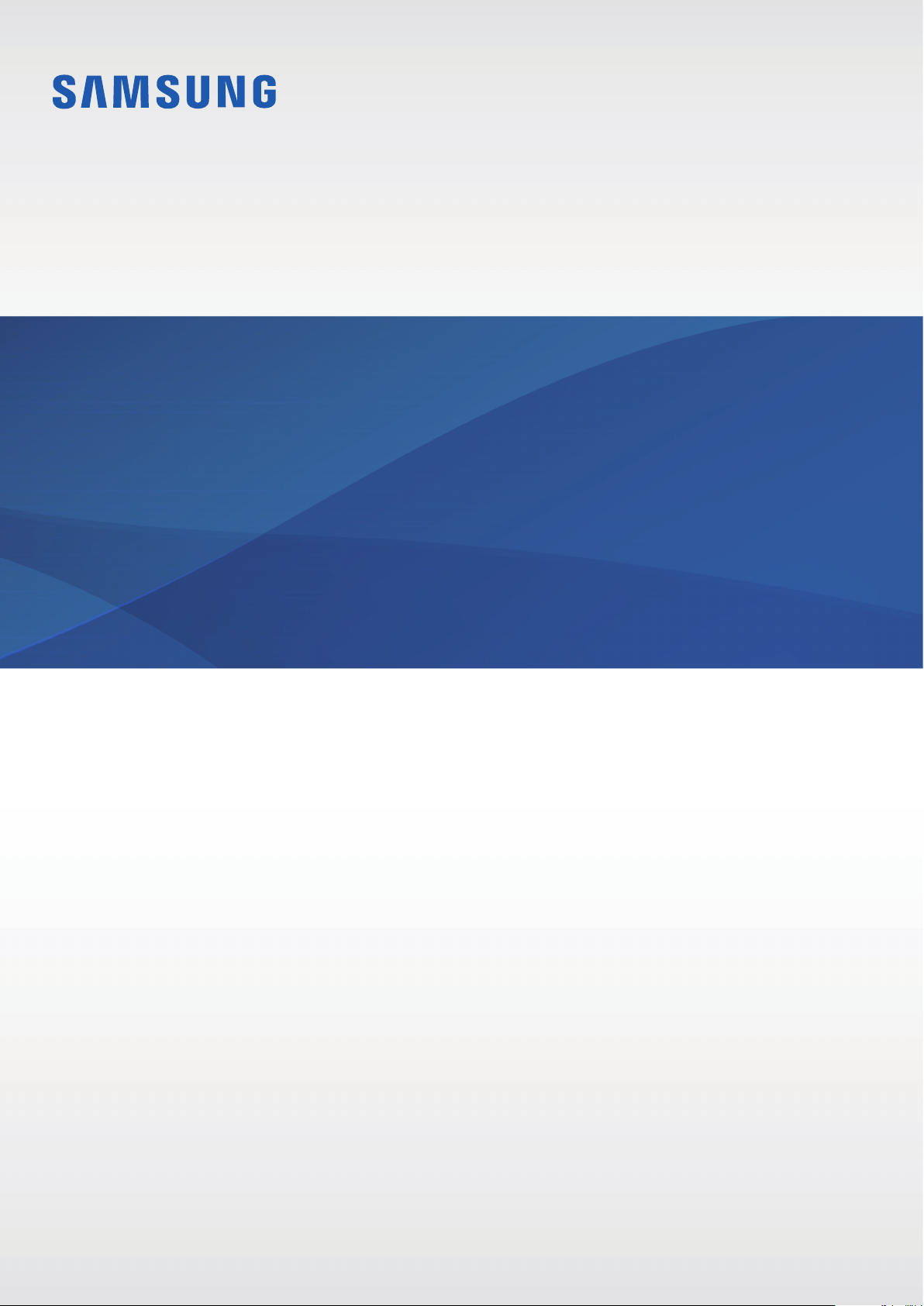
SM-J700F
SM-J700F/DS
SM-J700F/DD
SM-J700H/DD
SM-J700H/DS
Посібник користувача
Ukrainian. 07/2015. Rev.1.0
www.samsung.com
Page 3
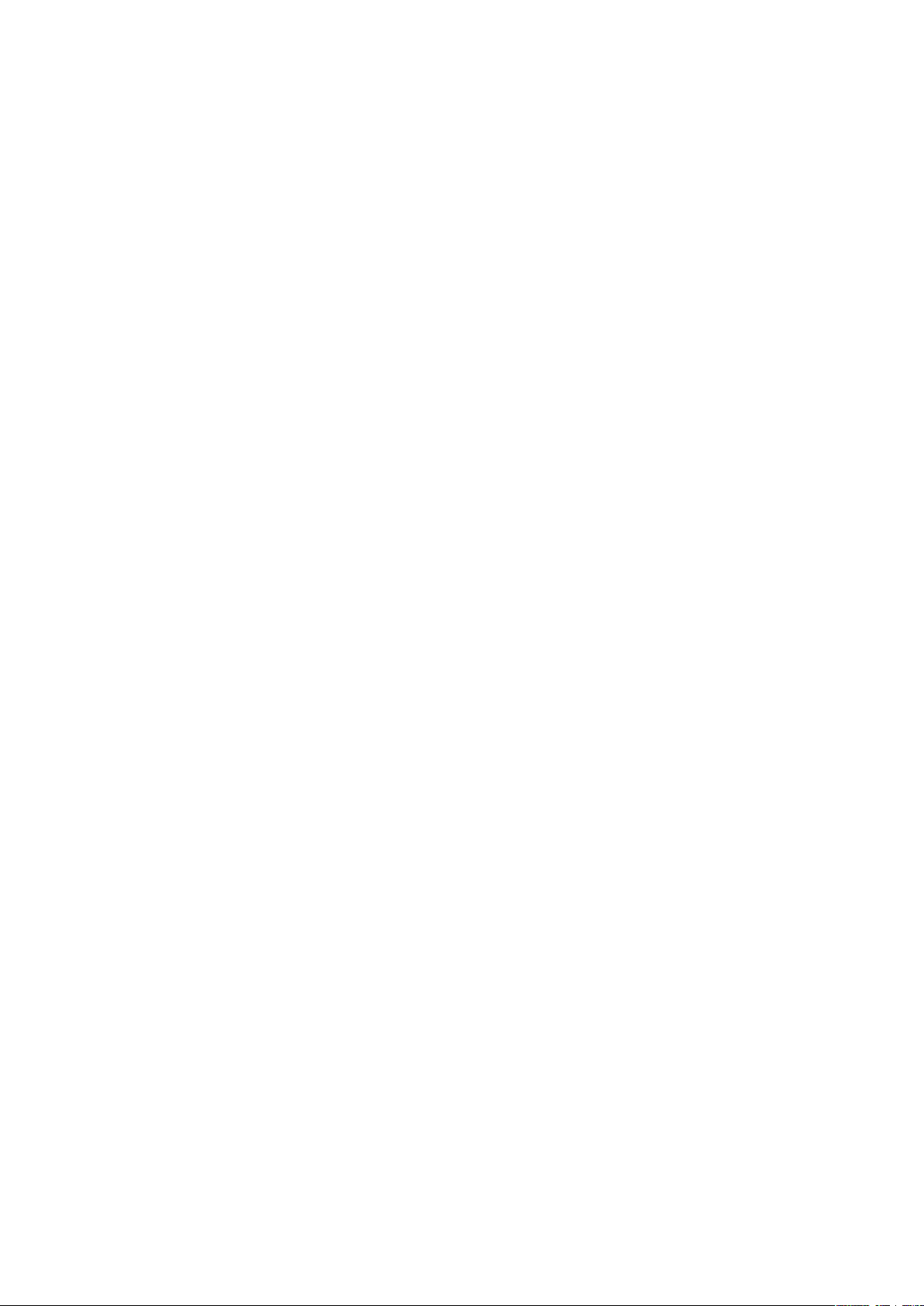
Зміст
Основні прийоми роботи
4 Прочитайте перед початком
використання
5 Комплектація
6 Зовнішній вигляд пристрою
8 Акумулятор
13 SIM- або USIM-карта
17 Карта пам'яті
18 Увімкнення та вимкнення пристрою
19 Сенсорний екран
22 Головний екран
27 Екран блокування
28 Панель сповіщень
30 Введення тексту
32 Знімок екрана
32 Запуск програм
32 Керування пристроєм і даними
Програми
36 Інсталяція та видалення програм
37 Телефон
41 Контакти
42 Повідомлення
44 Інтернет
45 Email
46 Камера
53 Галерея
54 Smart Manager
56 S Planner
58 Відео
59 Диктофон
60 Мої файли
60 Нотатки
61 Годинник
62 Калькулятор
63 Радіо
64 Програми Google
2
Page 4
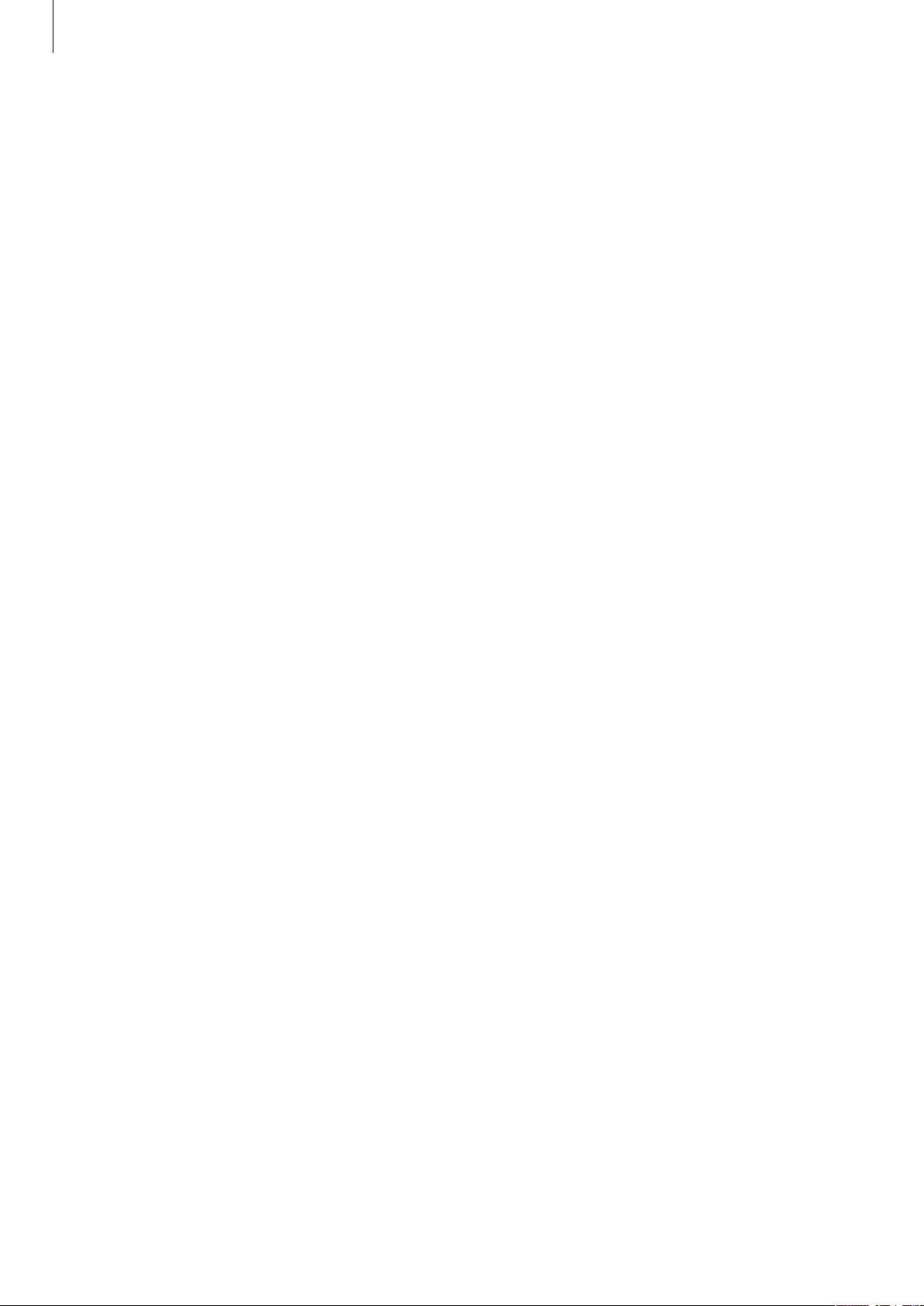
Зміст
Налаштування
66 Вступ
66 Wi-Fi
68 Bluetooth
69 Без зв’язку
70 Мобільна точка доступу та модем
71 Використання даних
71 Диспетчер SIM-картки (для моделей з
підтримкою двох SIM-карт)
72 Мобільні мережі
72 Додаткові налаштування підключення
74 Звуки та сповіщення
74 Дисплей
75 Програми
75 Заставка
75 Теми
Додаток
82 Усунення неполадок
75 Екран блокування й безпека
76 Конфіденційність
76 Спрощений режим
77 Спеціальні можливості
78 Облікові записи
79 Резервне копіювання та скидання
79 Мова та введення
80 Акумулятор
80 Пам'ять
80 Аксесуари
81 Дата й час
81 Посібник користувача
81 Про пристрій
3
Page 5
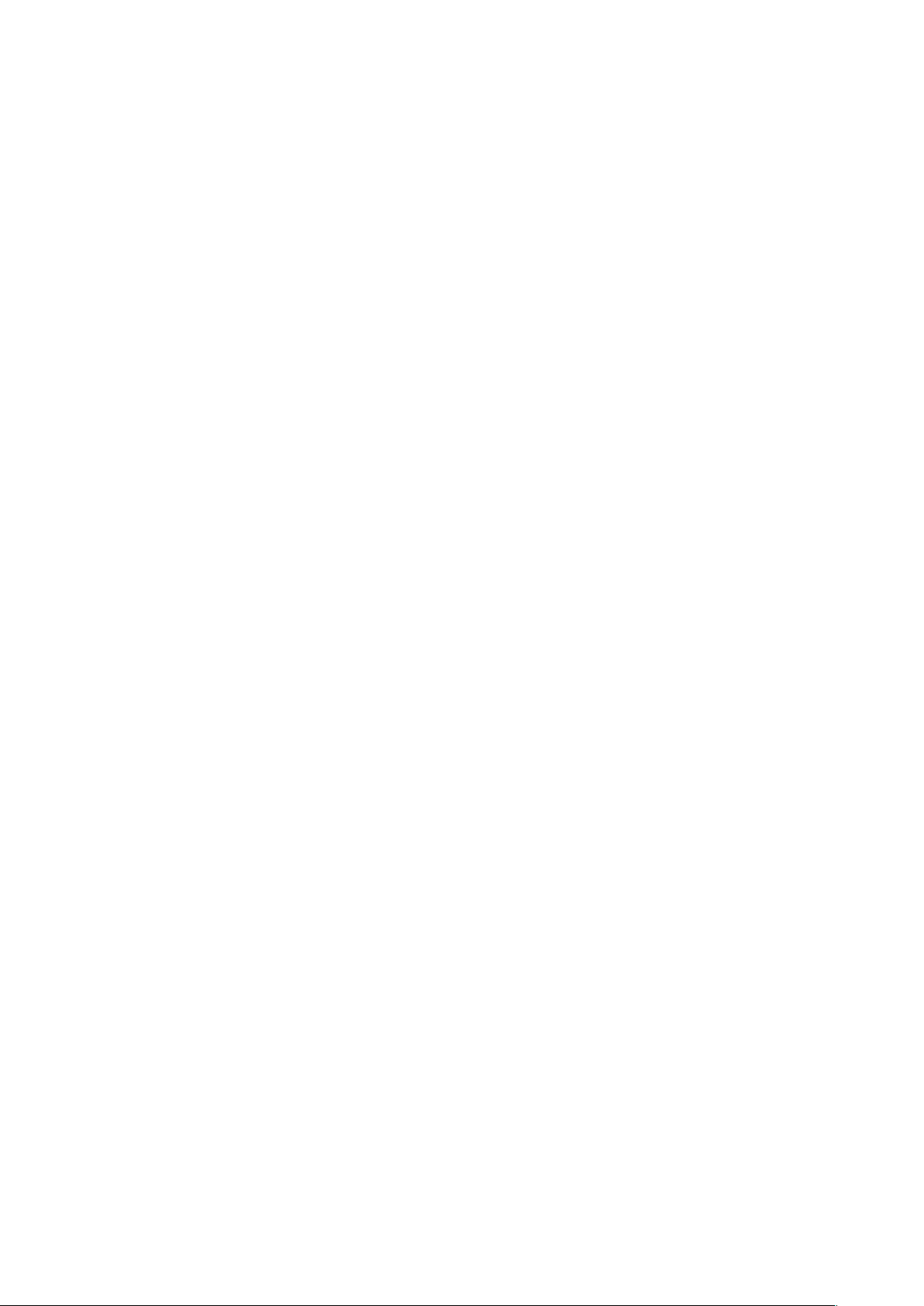
Основні прийоми роботи
Прочитайте перед початком використання
Для безпечного та належного користування пристроєм перш за все уважно ознайомтеся з цим
посібником.
•
В описах використовуються стандартні налаштування пристрою.
•
Деякі відомості можуть не відповідати вашому пристрою, залежно від країни, оператора
зв’язку, характеристикам моделі або програмного забезпечення пристрою.
•
Вміст (високоякісний вміст), що вимагає активного використання ресурсів ЦП і ОЗП, буде
впливати на загальну ефективність роботи пристрою. Програми можуть не працювати
належним чином, залежно від характеристик пристрою та середовища, у якому він
використовується.
•
Компанія Samsung не несе відповідальності за проблеми з функціонуванням, спричинені
використанням програм постачальників, відмінних від Samsung.
•
Компанія Samsung не несе відповідальності за проблеми з функціонуванням або сумісністю,
спричинені зміненням налаштувань реєстру, зміненням програмного забезпечення або
компонентів операційної системи. Спроби встановлення відмінних від запропонованих
виробником налаштувань операційної системи можуть призвести до неправильної роботи
пристрою або програм.
•
Використання програмного забезпечення, джерел звуку, заставок, зображень та іншого
мультимедійного вмісту, що постачається разом із цим пристроєм, обмежено згідно з умовами
ліцензійної угоди. Вилучення та використання цих матеріалів у комерційних або інших цілях
є порушенням законів щодо авторських прав. Користувачі несуть повну відповідальність за
незаконне використання медіаданих.
•
За використання послуг, що потребують передачі даних, наприклад послуг обміну
повідомленнями, завантаження, автоматичної синхронізації, а також послуг визначення
розташування, може стягуватися додаткова плата залежно від плану передачі даних. Для
передачі великих обсягів даних рекомендується використовувати функцію Wi-Fi.
•
Стандартні програми, що постачаються разом із пристроєм, можуть оновлюватися, а також
більше не підтримуватися без завчасного попередження. У разі виникнення питань щодо
програм, що постачаються разом із пристроєм, зверніться до сервісного центру Samsung.
Стосовно встановлених користувачами програм звертайтеся до постачальників цих програм.
•
Змінення операційної системи пристрою або встановлення програмного забезпечення,
завантаженого з неофіційних джерел, може призвести до несправності пристрою, а також
пошкодження даних або їх втрати. Ці дії вважаються порушенням ліцензійної угоди з
компанією Samsung і призводять до припинення дії гарантії.
4
Page 6

Основні прийоми роботи
Пояснювальні позначки
Попередження: ситуації, що можуть призвести до травмування вас або інших осіб
Увага: ситуації, що можуть спричинити пошкодження пристрою або іншого обладнання
Сповіщення: примітки, поради з користування та додаткові відомості
Комплектація
Перевірте наявність у комплекті таких компонентів:
•
Пристрій
•
Акумулятор
•
Короткий посібник користувача
•
Компоненти, які входять до комплекту пристрою, а також доступні аксесуари можуть
різнитися залежно від країни або оператора зв’язку.
•
Компоненти, що постачаються в комплекті, розроблені спеціально для цього пристрою
та можуть бути несумісними з іншими пристроями.
•
Зовнішній вигляд і характеристики можуть змінюватися без завчасного попередження.
•
Додаткові аксесуари можна придбати в місцевого постачальника Samsung. Перед їх
придбанням переконайтеся, що вони сумісні із цим пристроєм.
•
Використовуйте тільки аксесуари, рекомендовані компанією Sаmsung. Використання
нерекомендованих аксесуарів може призвести до виникнення проблем у роботі та
несправностей, на які не розповсюджується гарантія.
•
Доступність усіх аксесуарів може змінюватися залежно від компаній-виробників.
Додаткову інформацію про доступні аксесуари можна дізнатися на веб-сайті Samsung.
5
Page 7
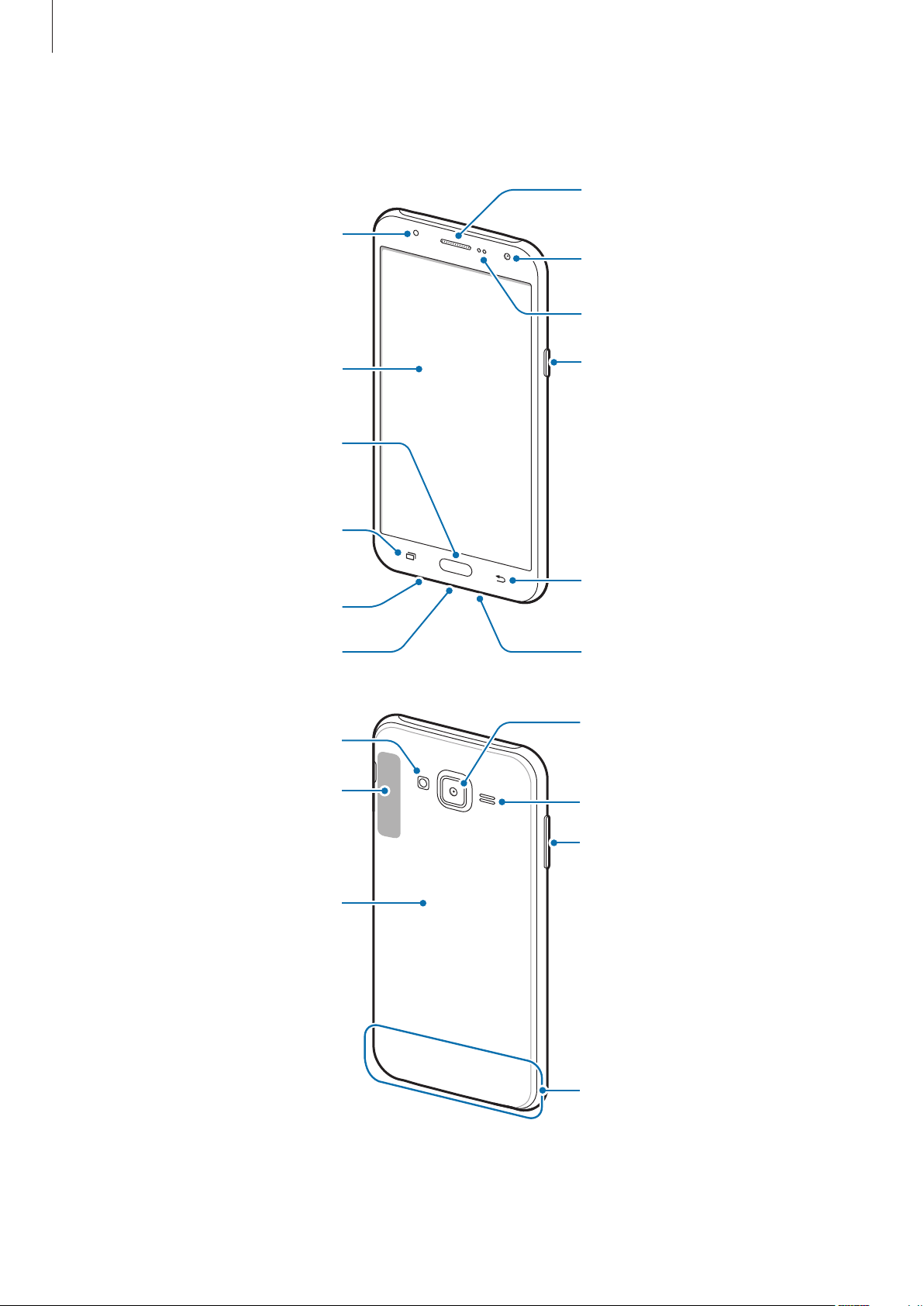
Основні прийоми роботи
Динамік
Задня камера
Зовнішній вигляд пристрою
Спалах
Передня камера
Датчик наближення
Сенсорний екран
Клавіша «Домашній»
Клавіша «Останні
програми»
Мікрофон
Багатофункціональне
гніздо
Спалах
Антена GPS
Клавіша ввімкнення та
вимкнення живлення
Клавіша «Назад»
Гніздо для гарнітури
Гучний зв’язок
Задня кришка
Клавіша регулювання
гучності
Головна антена
6
Page 8
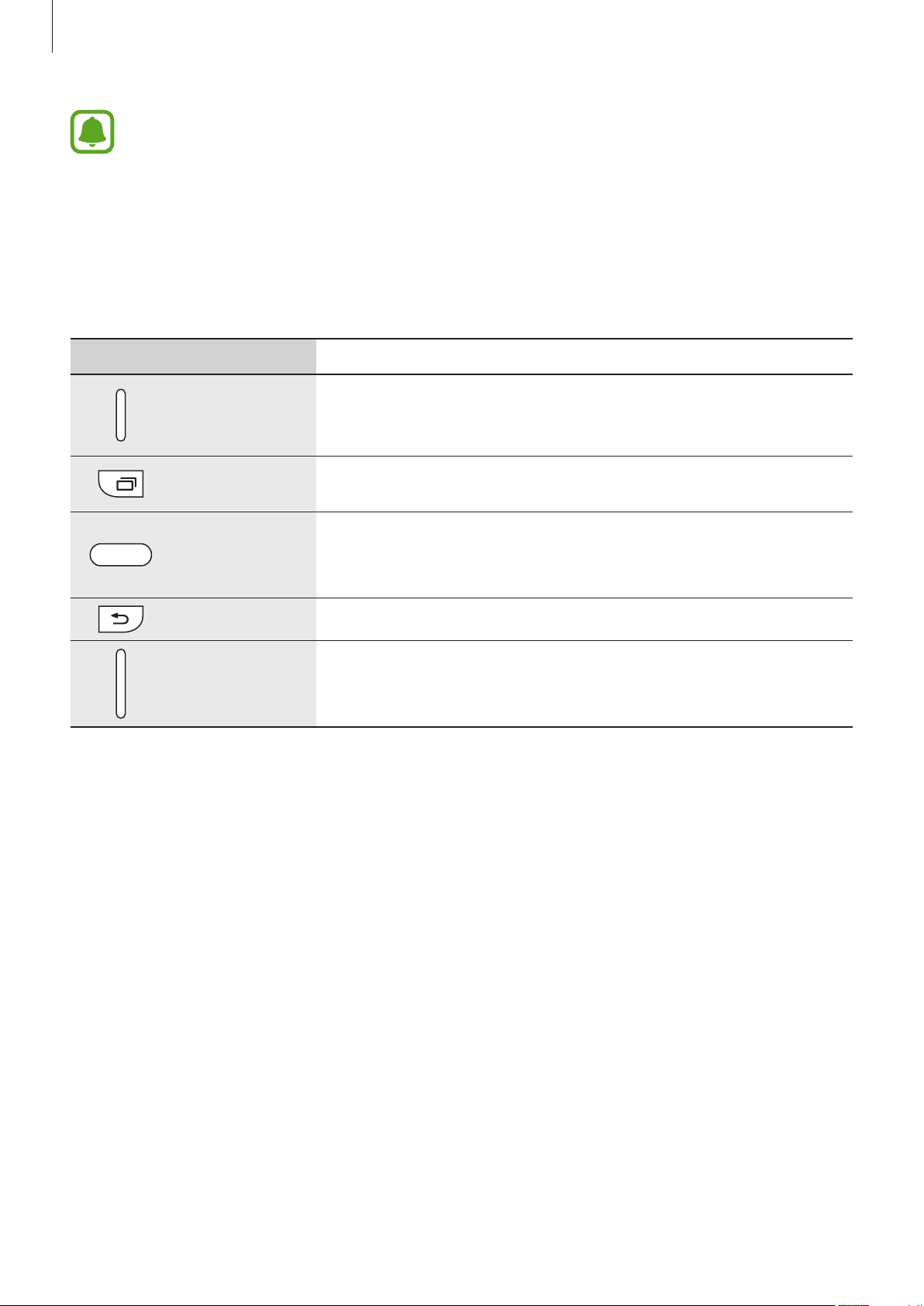
Основні прийоми роботи
•
Не перекривайте ділянку, де розташована антена, долонями або сторонніми об’єктами.
Це може призвести до проблем із підключенням або розрядження акумулятора.
•
Рекомендовано використання захисної плівки, схваленої компанією Samsung.
Нерекомендовані захисні плівки можуть призвести до пошкодження датчиків.
•
Уникайте потрапляння на сенсорний екран води. Сенсорний екран може не працювати
належним чином в умовах вологості або під впливом води.
Клавіші
Клавіша Функція
Ввімкнення/
вимкнення
живлення
Останні
програми
Домашній
Назад
Гучність
•
Натисніть і утримуйте, щоб увімкнути або вимкнути пристрій.
•
Натисніть, щоб увімкнути або заблокувати екран.
•
Торкніться, щоб відкрити список останніх програм.
•
Натисніть, щоб увімкнути заблокований екран.
•
Натисніть, щоб повернутися на головний екран.
•
Натисніть і утримуйте, щоб запустити
•
Торкніться, щоб повернутися на попередній екран.
•
Натисніть, щоб відрегулювати гучність пристрою.
Google
.
7
Page 9
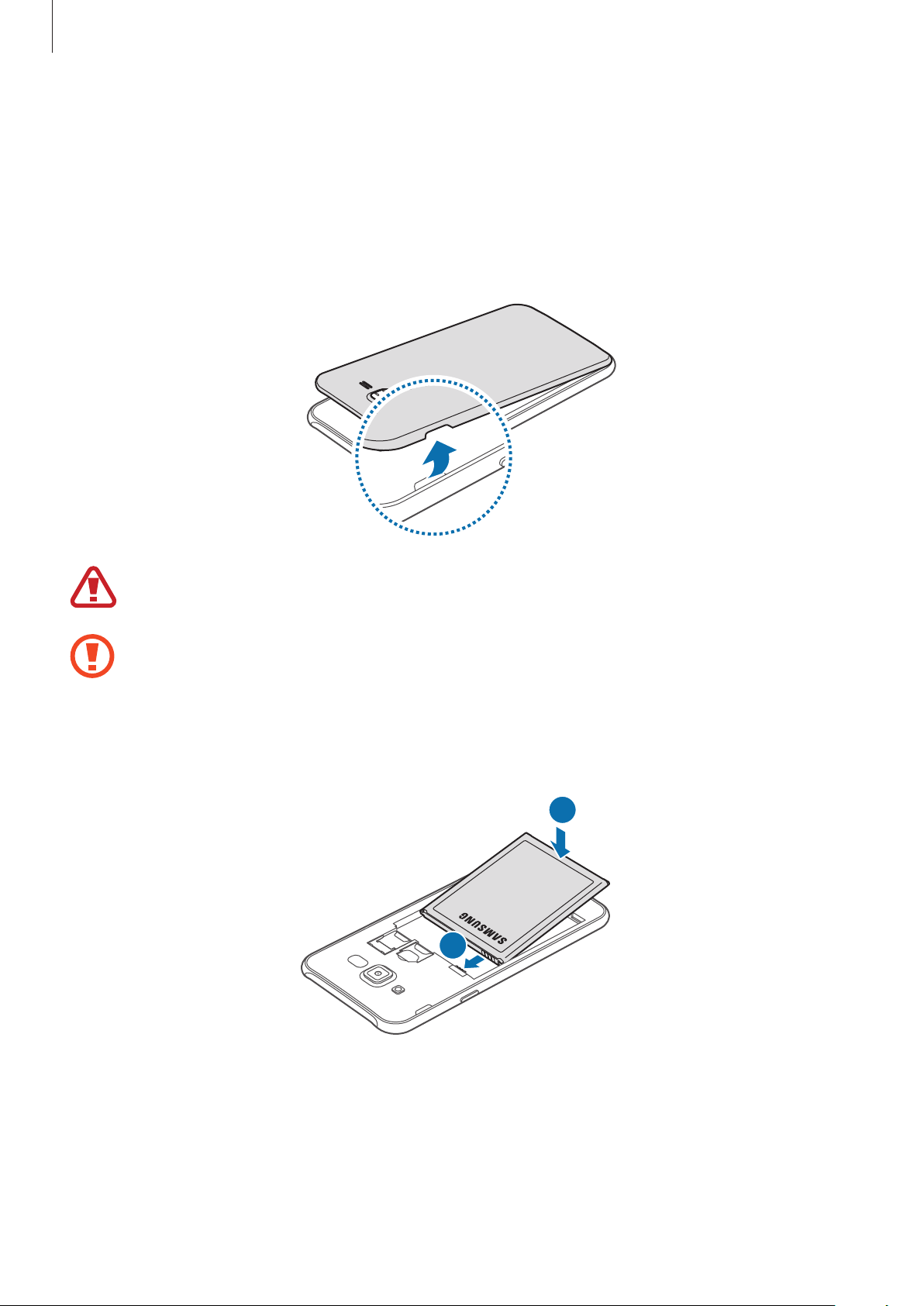
Основні прийоми роботи
Акумулятор
Установлення акумулятора
Зніміть задню кришку.
1
Будьте обережні, щоб не пошкодити нігті, знімаючи задню кришку.
Не нахиляйте та не повертайте задню кришку надто сильно. Це може призвести до
пошкодження кришки.
Вставте акумулятор таким чином, щоб його золотисті контакти було вирівняно відповідно до
2
контактів пристрою.
2
1
8
Page 10
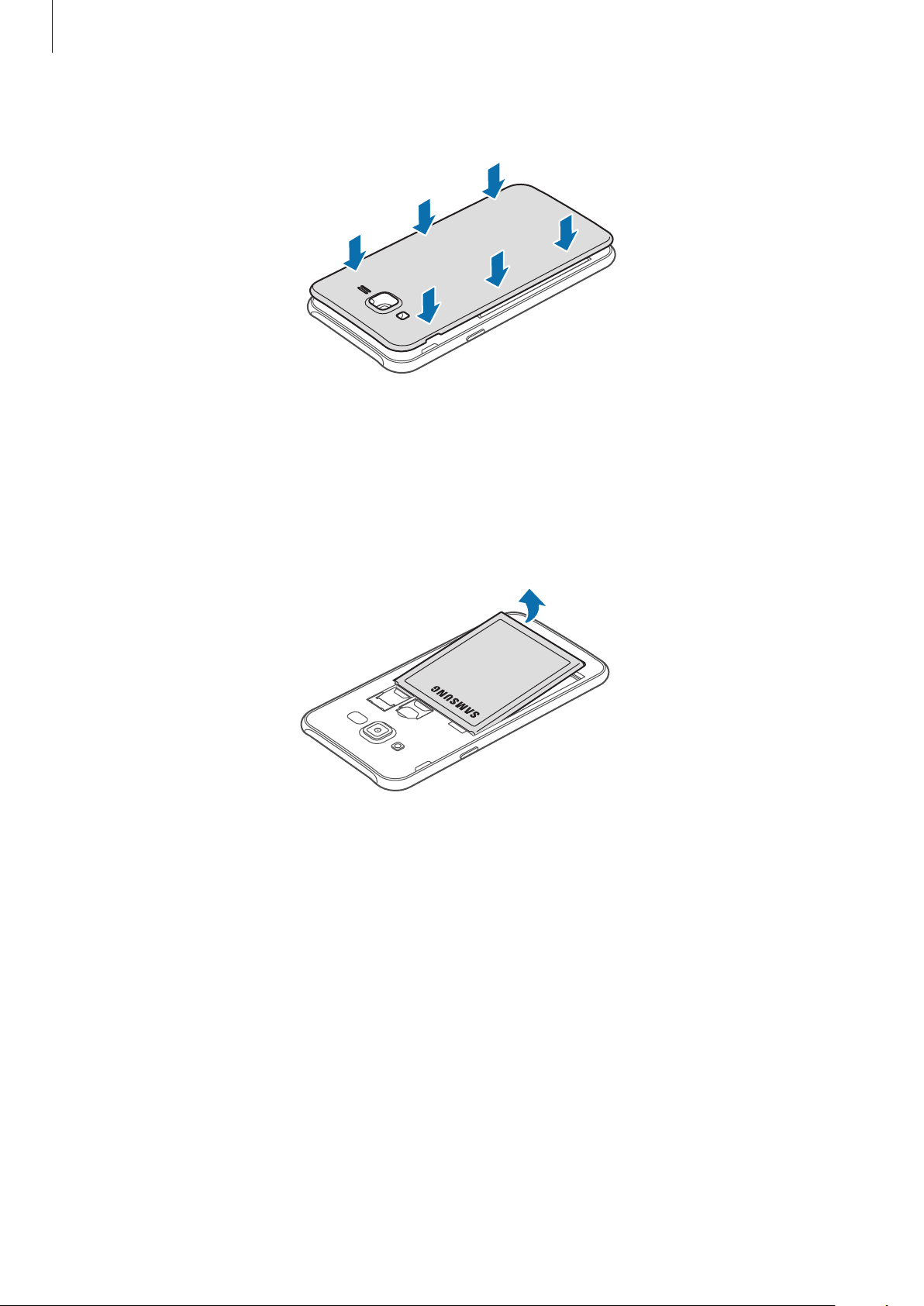
Основні прийоми роботи
Закрийте задню кришку.
3
Відключення акумулятора
Зніміть задню кришку.
1
Вийміть акумулятор.
2
9
Page 11
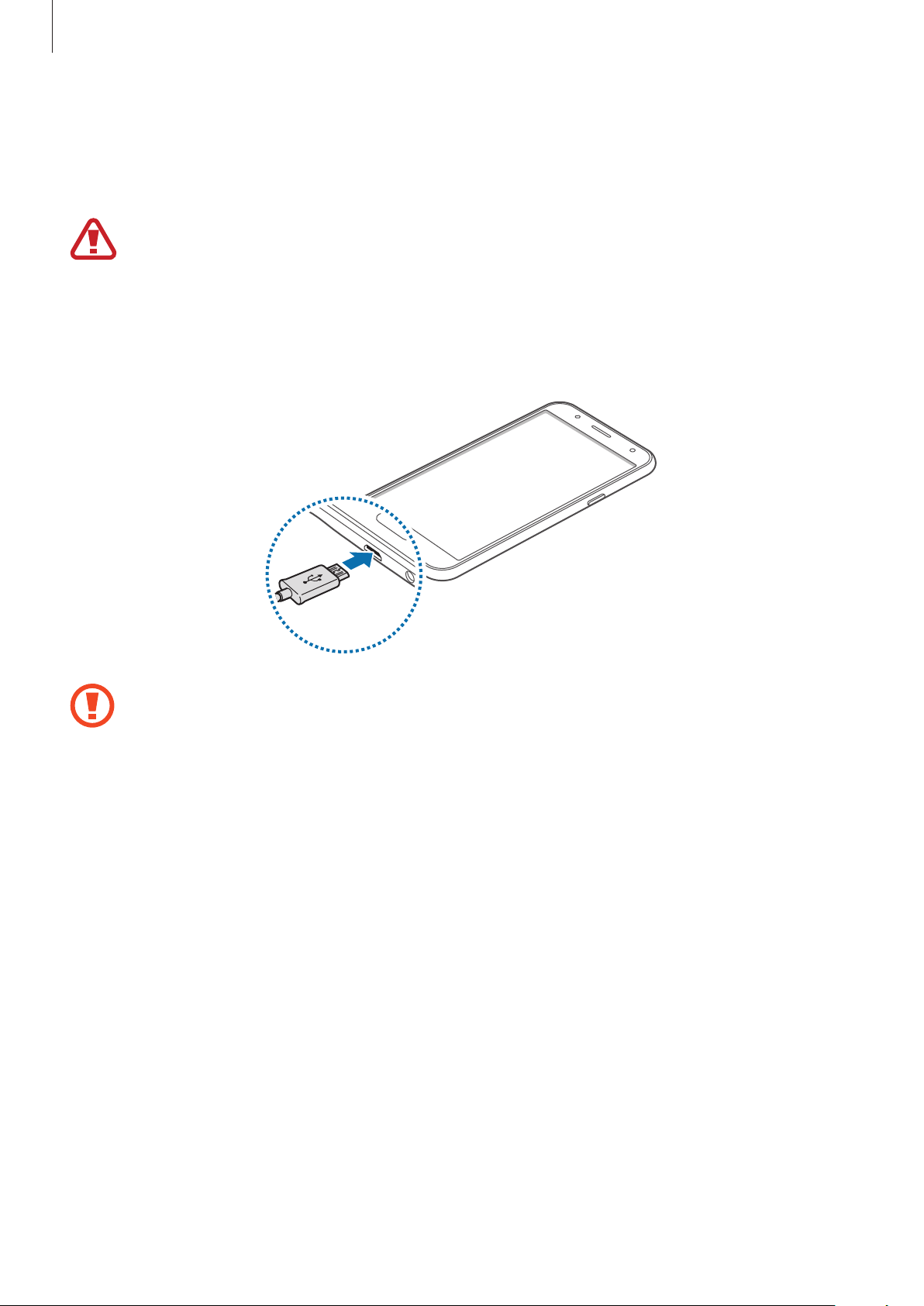
Основні прийоми роботи
Заряджання акумулятора
Перед першим використанням акумулятора, а також, якщо він не використовувався протягом
тривалого часу, потрібно зарядити його.
Використовуйте тільки зарядні пристрої, акумулятори та кабелі, рекомендовані компанією
Samsung. Використання незатверджених зарядних пристроїв або кабелів може призвести
до вибуху акумулятора чи пошкодження пристрою.
Підключіть кабель USB одним кінцем до блока живлення USB, а іншим – до
1
багатофункціонального гнізда.
Неправильне підключення зарядного пристрою може призвести до серйозного
пошкодження пристрою. Гарантія не поширюється на пошкодження пристрою, спричинені
неправильним використанням.
Підключіть блок живлення USB до електричної розетки.
2
10
Page 12
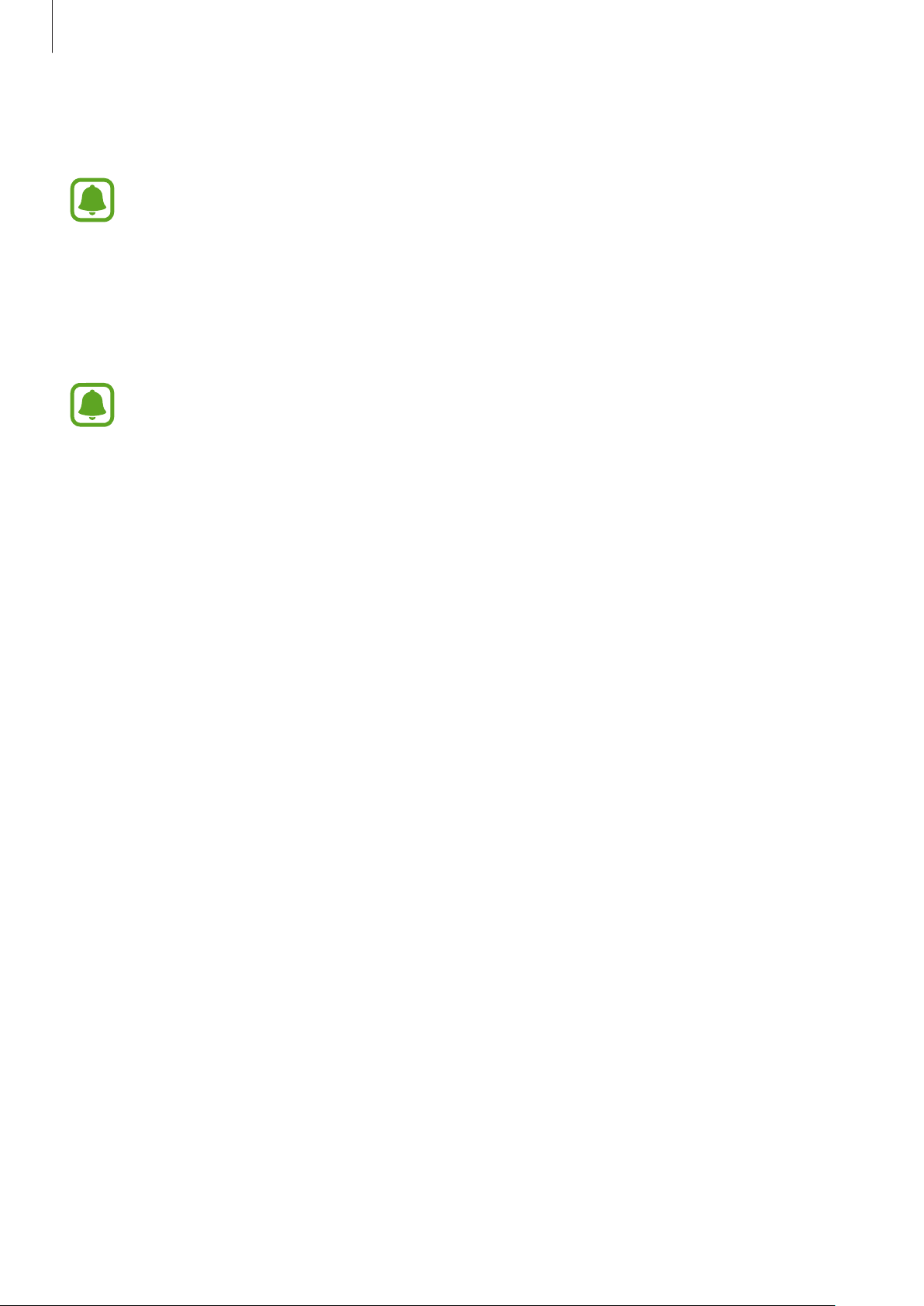
Основні прийоми роботи
Після повного зарядження акумулятора від’єднайте зарядний пристрій від пристрою. Спочатку
3
від’єднайте зарядний пристрій від пристрою, а потім – від розетки.
Для заощадження електроенергії від’єднуйте зарядний пристрій, якщо він не
використовується. Якщо на зарядному пристрої немає перемикача живлення, його слід
виймати з розетки, коли він не використовується, для заощадження електроенергії. Під час
зарядження зарядний пристрій має щільно прилягати до гнізда та бути легко доступним.
Перегляд часу зарядження, що залишився
Під час зарядження, на головному екрані торкніться
Фактичний час зарядження може відрізнятися, залежно від стану пристрою й умов
зарядження. Час зарядження, що залишився, може не відображатися під час зарядження
пристрою у надто низької або високої температури оточуючого середовища.
Програми
→
Налаштування
→
Акумулятор
Зменшення споживання заряду акумулятора
На пристрої є різноманітні опції, за допомогою яких можна заощадити заряд акумулятора.
•
Оптимізація роботи пристрою за допомогою функції «Смарт-менеджер».
•
Якщо пристрій не використовується, натисніть клавішу ввімкнення та вимкнення живлення,
щоб перевести його в режим сну.
•
Увімкніть режим енергозбереження.
•
Закрийте непотрібні програми.
•
Вимкніть функцію Bluetooth, якщо вона не використовується.
•
Вимкніть функцію Wi-Fi, якщо вона не використовується.
•
Вимкніть функцію автоматичної синхронізації програм.
•
Зменште тривалість підсвічування.
•
Зменште яскравість екрана.
.
11
Page 13
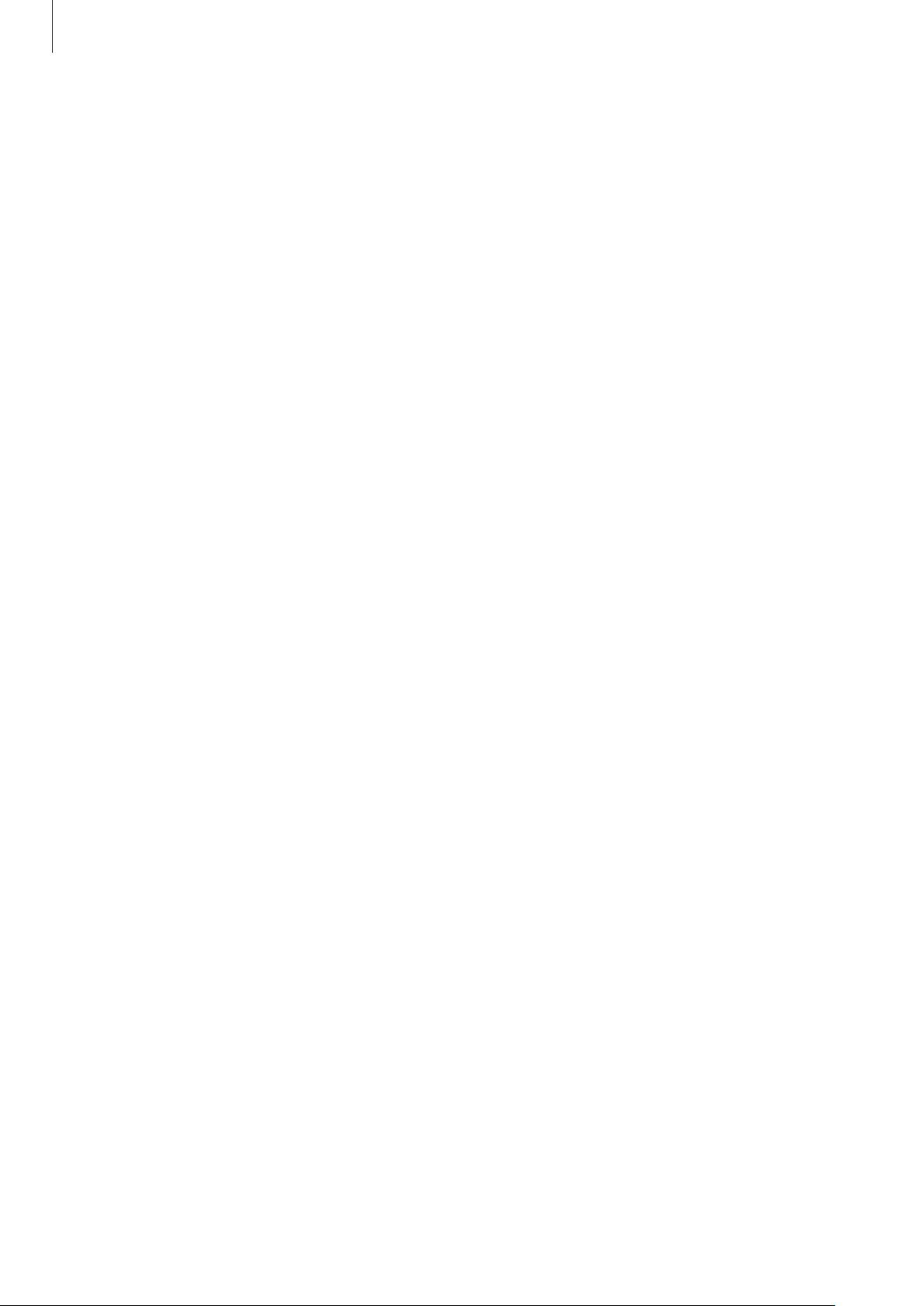
Основні прийоми роботи
Підказки та заходи безпеки щодо зарядження акумулятора
•
Коли акумулятор розряджається, значок акумулятора відображається як порожня батарея.
•
Якщо акумулятор повністю розряджений, для ввімкнення пристрою після підключення
зарядного пристрою знадобиться певний час. Дайте змогу розрядженому акумулятору
зарядитися декілька хвилин, перш ніж вмикати пристрій.
•
У разі одночасного використання декількох програм, а також у разі використання мережевих
програм або програм, що вимагають підключення до іншого пристрою, акумулятор швидко
розряджатиметься. Щоб уникнути відключення від мережі або розрядження під час передачі
даних, завжди повністю заряджайте акумулятор перед використанням таких програм.
•
Під час зарядження не за допомогою блока живлення USB, наприклад від ПК, може
спостерігатися зниження швидкості зарядження через меншу силу електричного струму.
•
Під час заряджання пристрій можна використовувати, але в такому разі акумулятор
заряджатиметься довше.
•
У разі нестабільного живлення під час заряджання пристрою сенсорний екран може не
працювати. У такому разі від’єднайте зарядний пристрій від пристрою.
•
Під час заряджання пристрій і зарядний пристрій можуть нагріватися. Це нормально й
не впливає на його роботу чи термін служби. Якщо акумулятор нагрівається сильніше ніж
звичайно, заряджання за допомогою зарядного пристрою може припинитися.
•
Якщо пристрій не заряджається належним чином, віднесіть його та зарядний пристрій до
сервісного центру Samsung.
Енергозбереження
Обмеження функцій пристрою для заощадження заряду акумулятора.
На головному екрані торкніться
Енергозбереження
Для автоматичного увімкнення режиму енергозбереження, якщо рівень заряду акумулятора, що
залишився, досягає попередньо встановленого рівня, торкніться
виберіть потрібну опцію.
, а потім торкніться повзунка, щоб увімкнути відповідну функцію.
Програми
→
Налаштування
→
Акумулятор
Розпочати енергозбереж.
→
і
12
Page 14
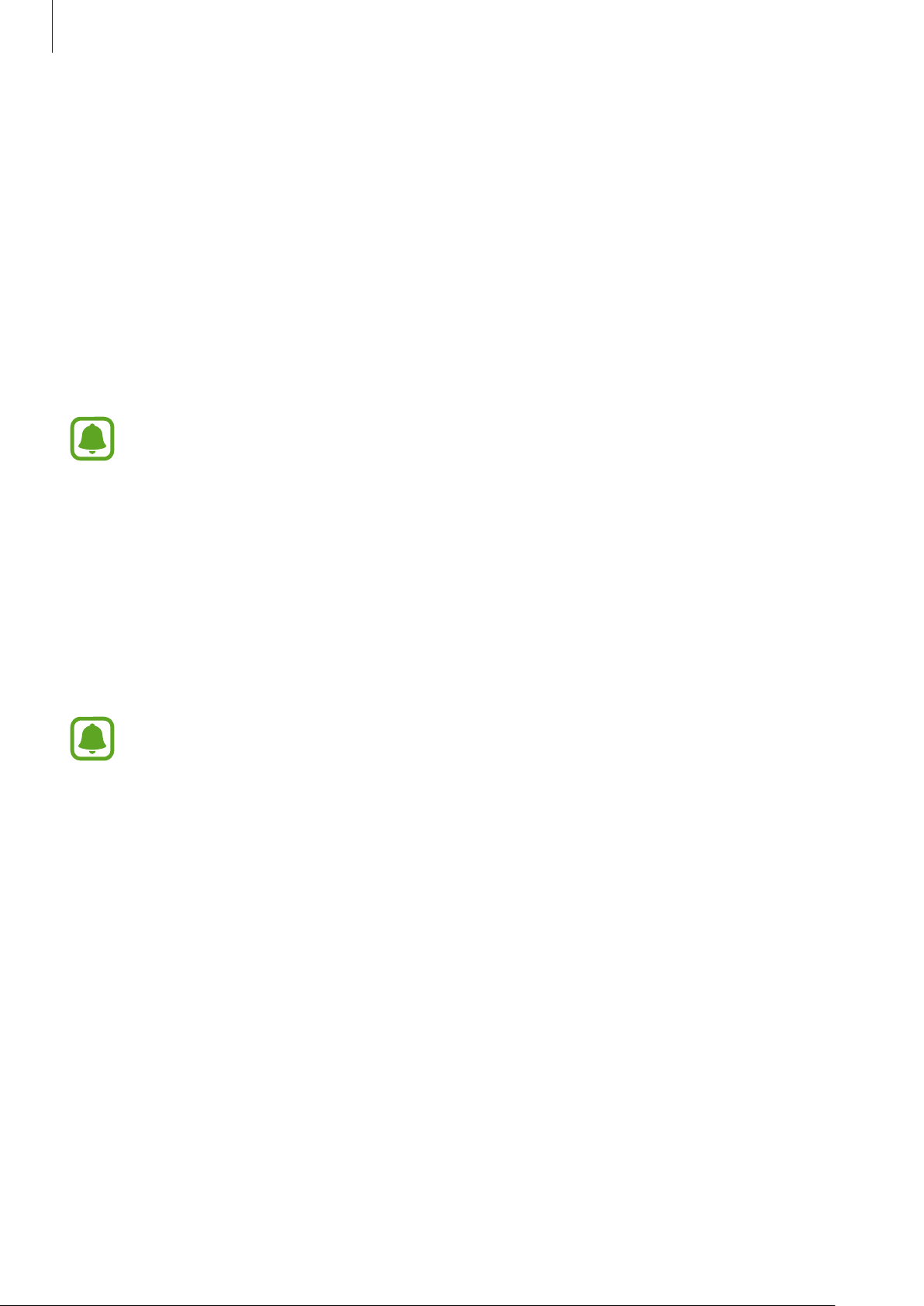
Основні прийоми роботи
Удосконалений режим енергозбереження
Використовуйте цю функцію для подовження тривалості роботи пристрою від акумулятора. В
удосконаленому режимі енергозбереження застосовуються такі обмеження:
•
Обмеження доступних програм основними і вибраними.
•
Вимкнення передачі мобільних даних у разі вимкнення екрана.
•
Вимкнення функцій Wi-Fi і Bluetooth.
На головному екрані торкніться
режим енергозбереження
Щоб вимкнути удосконалений режим енергозбереження, торкніться
енергозбереж.
Час використання, що залишився – це час, протягом якого акумулятор буде розряджено.
Час використання, що залишився, залежить від налаштувань пристрою та умов, у яких він
використовується.
Програми
, а потім торкніться повзунка, щоб увімкнути відповідну функцію.
→
Налаштування
→
Акумулятор
ІНШІ
→
SIM- або USIM-карта
Установлення SIM- або USIM-карти
Встановіть SIM- або USIM-карту, яка надається оператором мобільного зв’язку.
•
Пристрій підтримує лише microSIM-карти.
•
Деякі служби LTE можуть бути недоступні залежно від оператора зв’язку. За
додатковими відомостями щодо доступності служб зверніться до вашого оператора
зв’язку.
→
Удосконалений
Вимкн.удоскон.реж.
Зніміть задню кришку та вийміть акумулятор.
1
13
Page 15
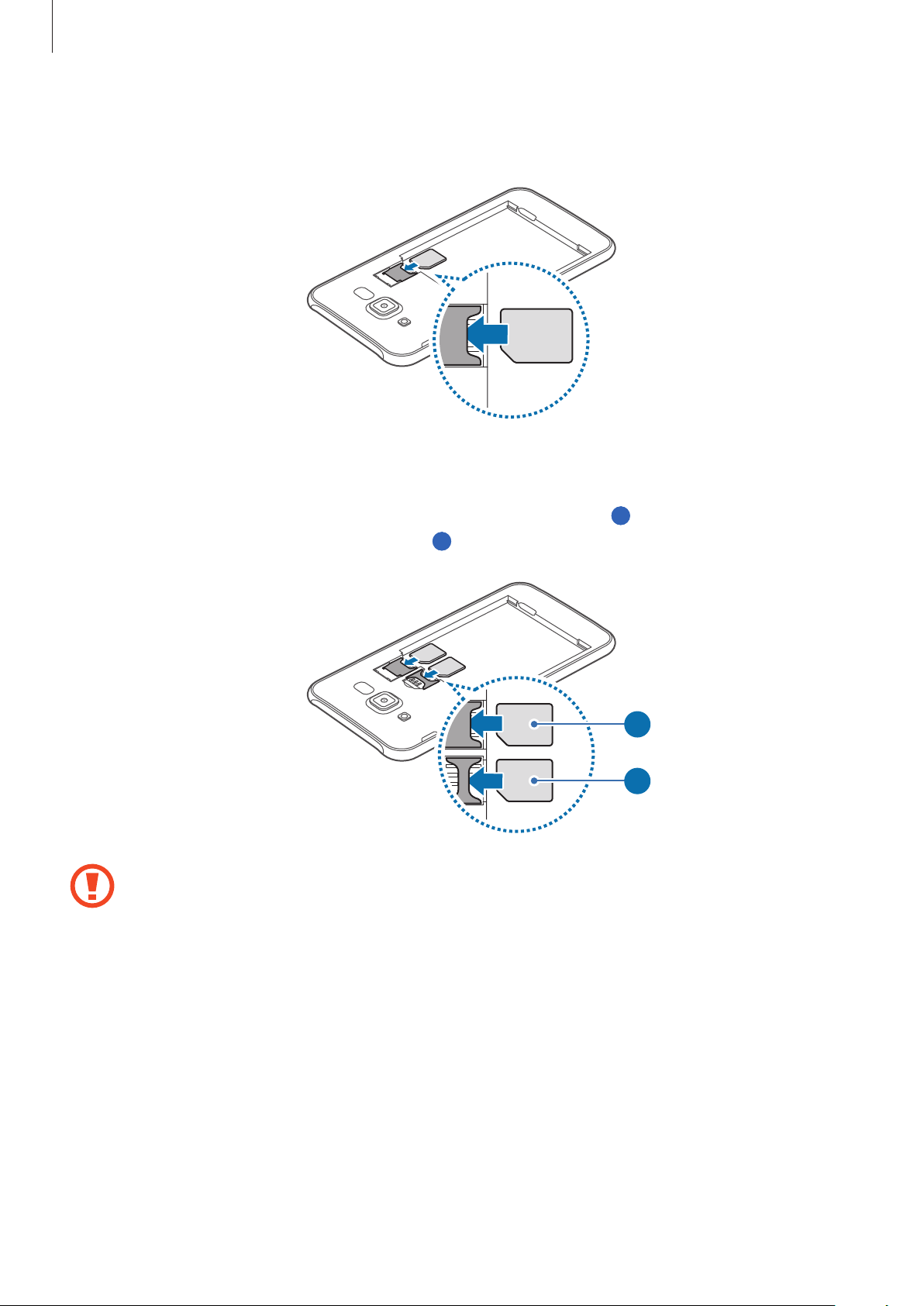
Основні прийоми роботи
►
2
Моделі з підтримкою однієї SIM-карти: установіть SIM- або USIM-карту золотистими
контактами донизу.
►
Моделі з підтримкою двох SIM-карт: установіть SIM- або USIM-карту золотистими
контактами донизу.
Вставте основну SIM- або USIM-картку в гніздо для SIM-картки 1 (
USIM-картку— у гніздо для SIM-картки 2 (
•
Не вставляйте карту пам’яті у гніздо для SIM-карти. Якщо карта пам’яті застрягла у гнізді
для SIM-карти, зверніться із пристроєм до сервісного центру Samsung для її безпечного
вилучення.
•
Будьте обережні, щоб не втратити SIM- або USIM-карту, і не дозволяйте іншим її
використовувати. Компанія Samsung не несе відповідальності за будь-які пошкодження
або незручності, спричинені втратою або крадіжкою карток.
2
).
), а другорядну SIM- або
1
1
2
Встановіть акумулятор на місце та закрийте задню кришку.
3
14
Page 16
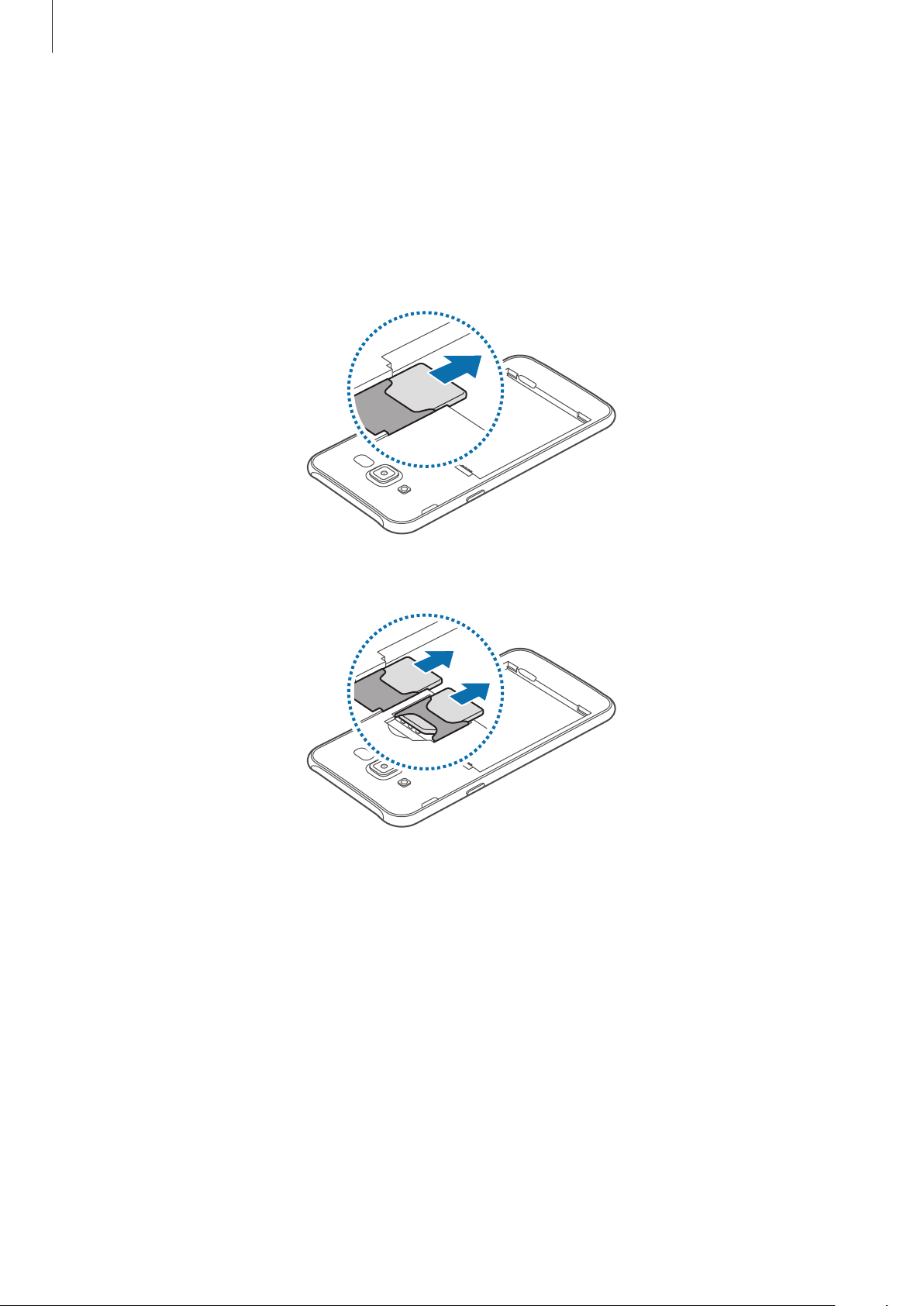
Основні прийоми роботи
Видалення SIM- або USIM-карти
Зніміть задню кришку та вийміть акумулятор.
1
Витягніть карту SIM або USIM.
2
►
Моделі з підтримкою однієї SIM-карти:
►
Моделі з підтримкою двох SIM-карт:
15
Page 17
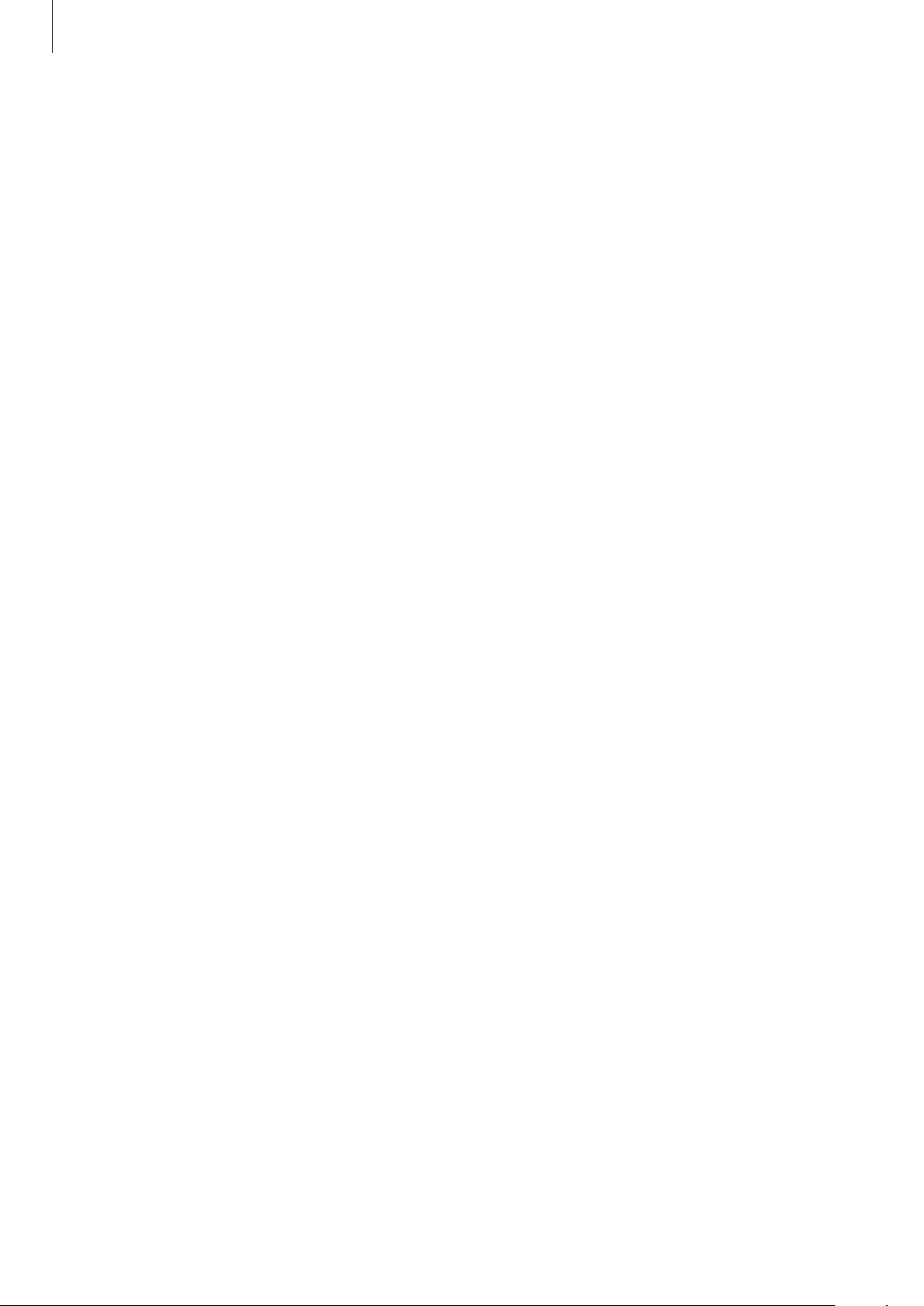
Основні прийоми роботи
Використання двох SIM- або USIM-карт (для моделей з
підтримкою двох SIM-карт)
При встановленні двох SIM- або USIM-карток ви отримуєте два телефонні номери та
обслуговування двома постачальниками послуг для одного пристрою.
Активація SIM-карт або USIM-карт
На домашньому екрані виберіть
SIM- або USIM-картку, а потім натисніть повзунок для її активації.
Програми
→
Налаштування
→
Диспетчер SIM-картки
. Виберіть
Зміна імені та значка при відображенні SIM-карт або USIM-карт
На домашньому екрані виберіть
SIM-карту або USIM-карту та натисніть
кожної карти.
Програми
Ім’я
→
Налаштування
або
Значок
→
Диспетчер SIM-картки
. Задайте ім'я та значок для відображення
. Виберіть
Переключення між картами
При активації двох SIM-карт або USIM-карт на приладовій панелі сповіщень відображаються значки
вибору карти. Відкрийте панель сповіщень та виберіть карту.
16
Page 18
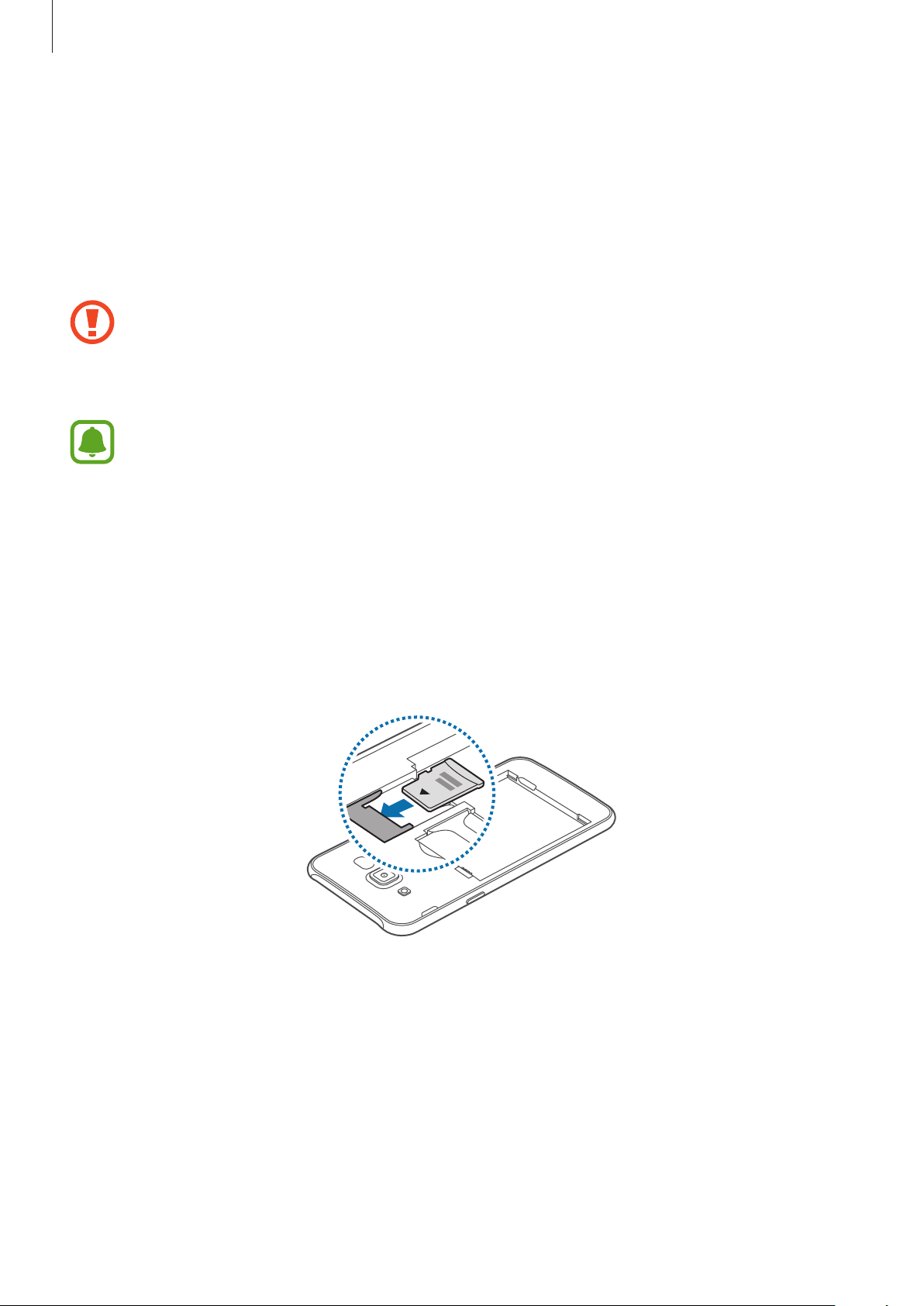
Основні прийоми роботи
Карта пам'яті
Встановлення карти пам’яті
Пристрій підтримує карти пам’яті з максимальним обсягом до 128 ГБ. Деякі карти пам’яті можуть
бути несумісними з пристроєм, залежно від виробника та типу карти.
•
Деякі карти пам’яті можуть бути не повністю сумісними із пристроєм. Використання
несумісної карти пам’яті може призвести до пошкодження пристрою, карти пам’яті або
даних, які зберігаються на карті.
•
Будьте уважні, щоб вставити карту потрібною стороною догори.
•
Цей пристрій підтримує файлові системи FAT і exFAT для карт пам’яті. Якщо вставити
карту, відформатовану в іншій файловій системі, пристрій запропонує повторно
відформатувати карту пам’яті.
•
У разі регулярного запису та стирання даних зменшується строк служби карт пам’яті.
•
Якщо у пристрій вставлено карту пам’яті, каталог файлів карти пам’яті відобразиться в
розділі
Мої файли
→ у папці
SD-карта
.
Зніміть задню кришку та вийміть акумулятор.
1
Вставте карту пам’яті золотистими контактами донизу.
2
Встановіть акумулятор на місце та закрийте задню кришку.
3
17
Page 19
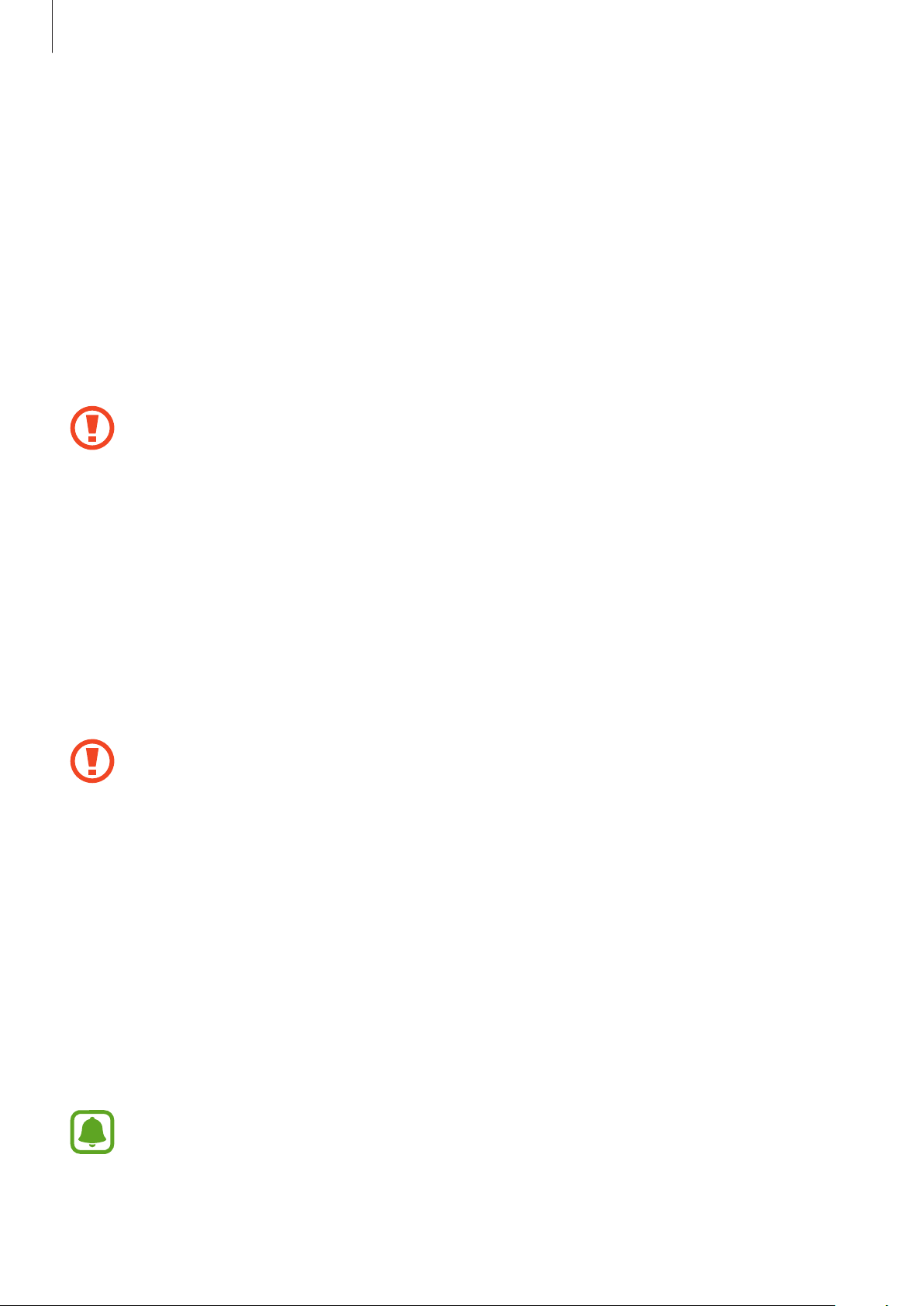
Основні прийоми роботи
Виймання карти пам’яті
Перш ніж виймати карту пам’яті, відключіть її для безпечного від’єднання.
На домашньому екрані виберіть
пам’яті
1
2
3
.
Зніміть задню кришку та вийміть акумулятор.
Витягніть карту пам’яті.
Встановіть акумулятор на місце та закрийте задню кришку.
Не виймайте карту пам’яті під час передавання або приймання пристроєм даних. Це може
спричинити пошкодження даних або їх втрату, а також призвести до несправності карти
пам’яті чи пристрою. Компанія Samsung не несе відповідальності за збитки (зокрема,
втрату даних), спричинені неналежним використанням або використанням пошкоджених
карт пам’яті.
Програми
→
Налаштування
→
Пам'ять
→
Відключення карти
Форматування карти пам’яті
Якщо карту пам’яті відформатовано на комп’ютері, вона може виявитися несумісною з пристроєм.
Відформатуйте карту пам’яті на пристрої.
На домашньому екрані виберіть
пам’яті
→
ФОРМАТУВАТИ КАРТУ ПАМ'ЯТІ
Перш ніж форматувати карту пам’яті, обов’язково створіть резервні копії всіх важливих
даних, які зберігаються на карті пам'яті. Гарантія виробника не поширюється на втрату
даних, спричинену діями користувача.
Програми
→
Налаштування
→
ВИДАЛИТИ ВСЕ
→
.
Пам'ять
→
Форматування карти
Увімкнення та вимкнення пристрою
Натисніть і утримуйте клавішу ввімкнення та вимкнення живлення протягом декількох секунд, щоб
увімкнути пристрій.
Під час першого ввімкнення пристрою, а також після скидання установок до заводських значень
дотримуйтеся вказівок на екрані, щоб настроїти пристрій.
Щоб вимкнути пристрій, натисніть і утримуйте клавішу ввімкнення та вимкнення живлення й
торкніться
Вимкнути
•
Якщо пристрій «зависає» або не реагує на натискання клавіш, одночасно натисніть і
утримуйте клавішу ввімкнення та вимкнення живлення та клавішу регулювання гучності
протягом 7 секунд, щоб перезавантажити пристрій.
•
Дотримуйтесь усіх попереджень і вказівок персоналу в місцях, де обмежено
використання бездротових пристроїв, наприклад у літаках і лікарнях.
.
18
Page 20
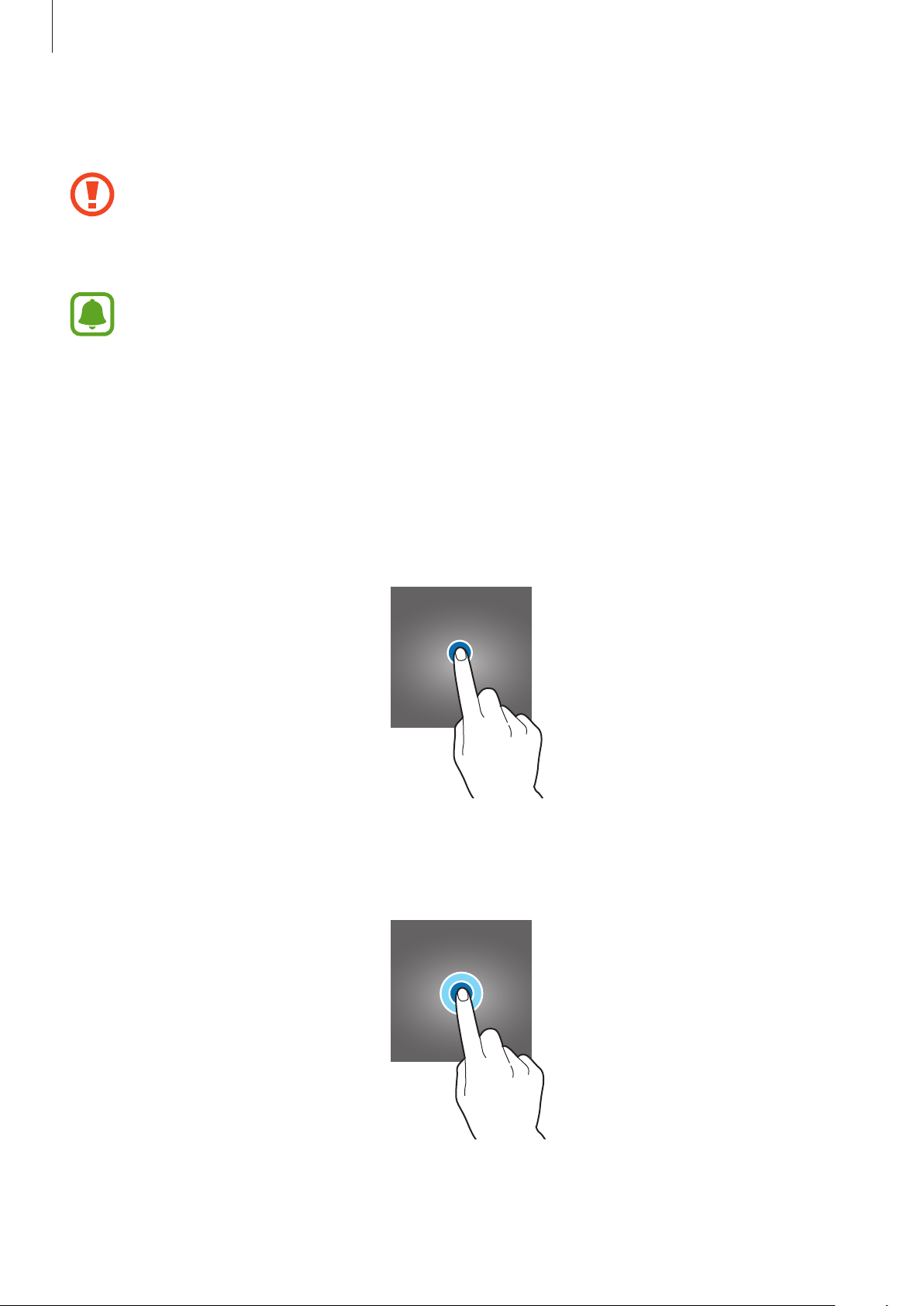
Основні прийоми роботи
Сенсорний екран
•
Не допускайте контакту сенсорного екрана з іншими електричними пристроями.
Електростатичні розряди можуть призвести до несправності сенсорного екрана.
•
Щоб не пошкодити сенсорний екран, не торкайтесь його гострими предметами та
уникайте надто сильного натискання на нього нігтями.
•
Сенсорне введення може не розпізнаватися пристроєм на ділянках біля країв екрана,
що знаходяться поза областю сенсорного введення.
•
Перебування сенсорного екрана в режимі очікування протягом тривалого часу може
призвести до виникнення ефекту залишкового зображення (вигорання екрана) або
двоїння. Якщо пристрій не використовується, слід вимкнути сенсорний екран.
•
Рекомендується натискати на сенсорний екран пальцями.
Торкання
Щоб запустити програму, вибрати пункт меню, натиснути екранну кнопку або ввести символ за
допомогою віртуальної клавіатури, торкніться будь-якого з цих об’єктів пальцем.
Торкання й утримання
Торкніться й утримуйте об’єкт або екран довше 2 секунд, щоб відкрити доступні опції.
19
Page 21
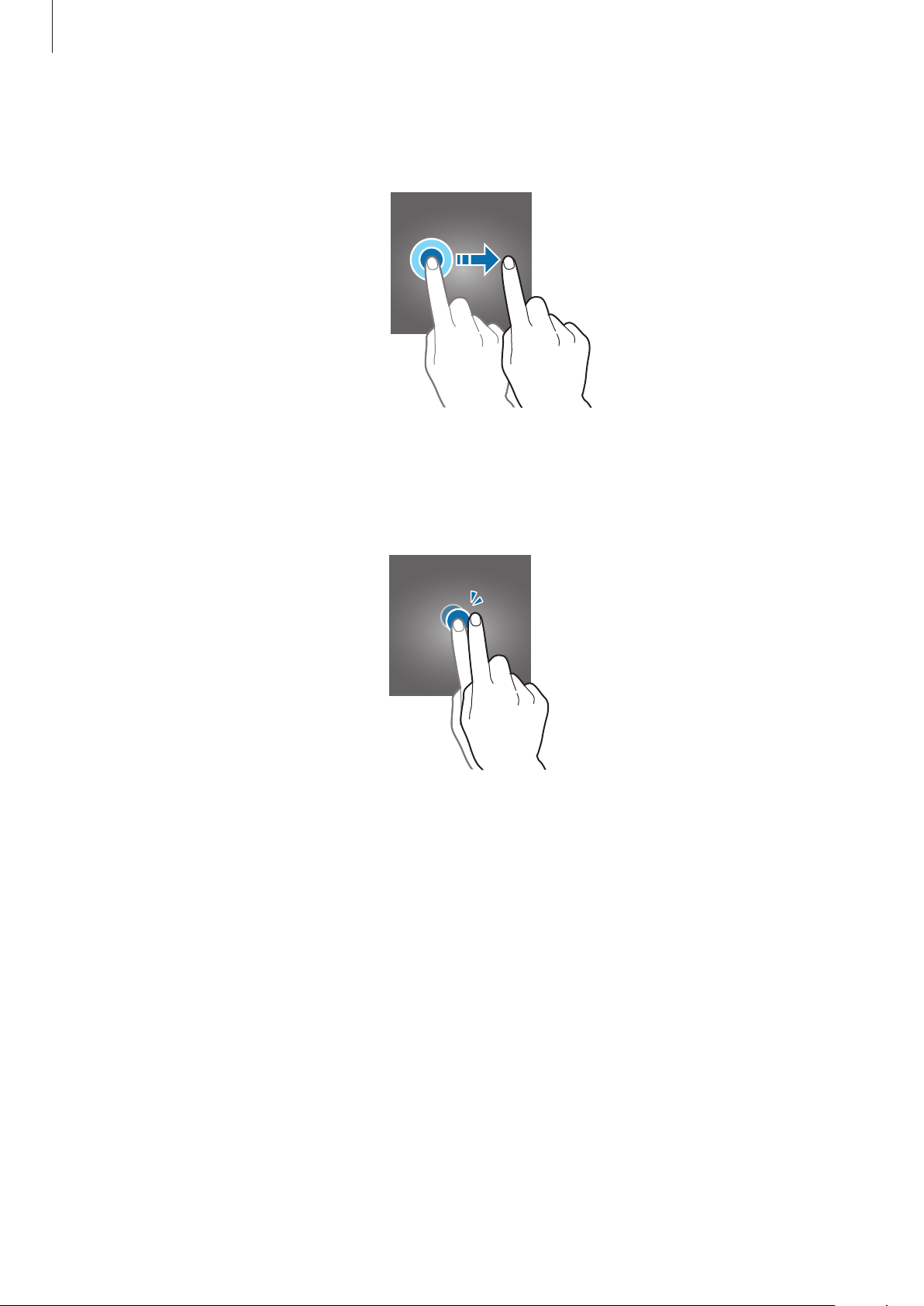
Основні прийоми роботи
Перетягування
Щоб перемістити об’єкт, торкніться й утримуйте його, а потім перетягніть в потрібне розташування.
Подвійний дотик
Двічі торкніться веб-сторінку або зображення, щоб збільшити її/його частину. Ще раз двічі
торкніться, щоб повернутися до вихідного масштабу.
20
Page 22
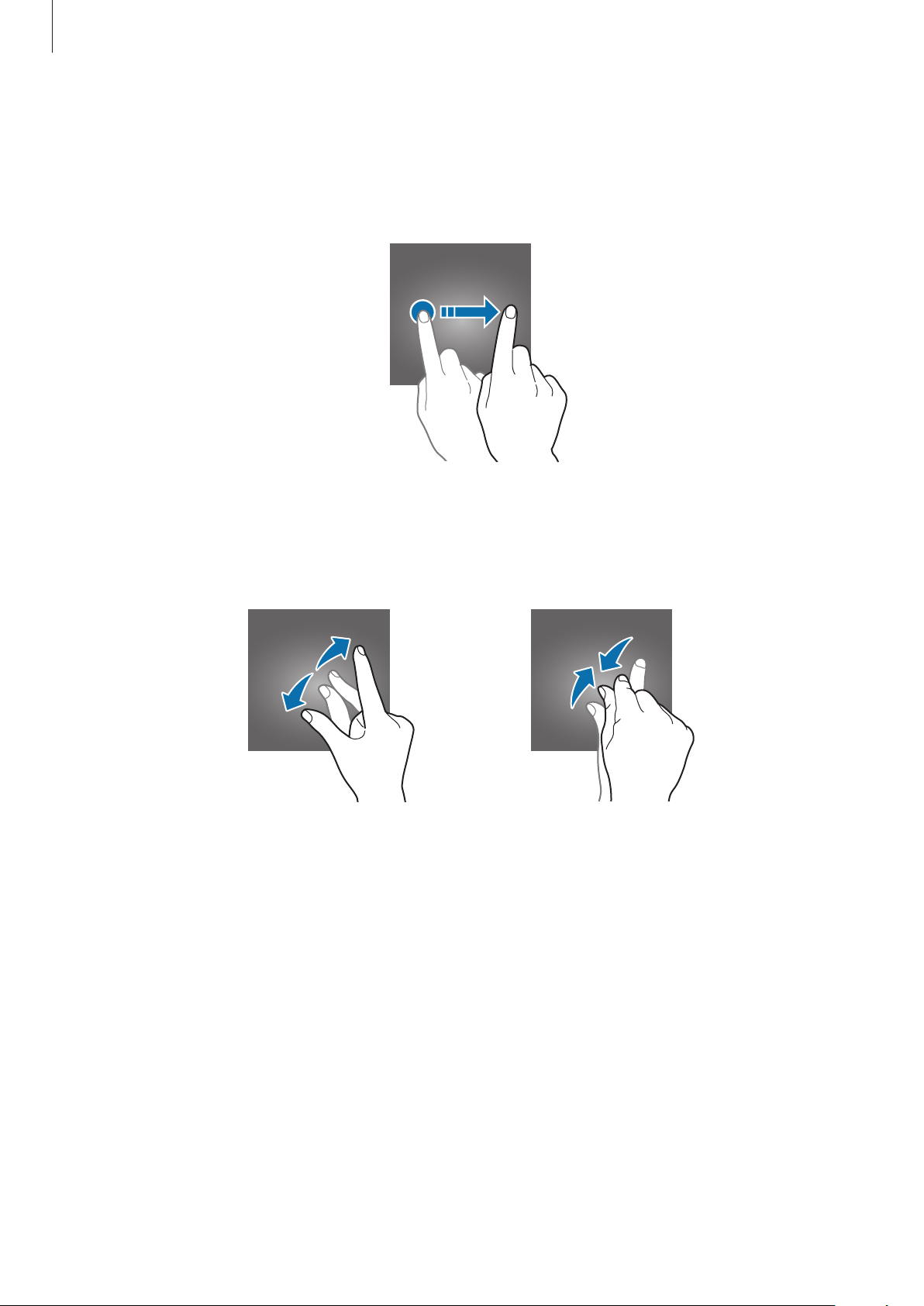
Основні прийоми роботи
Проведення
Проведіть вліво або вправо по головному екрану або екрану програм, щоб перейти до іншої
панелі. Проведіть вгору або вниз, щоб прокрутити веб-сторінку або список, наприклад список
контактів.
Розведення та зведення пальців
Розведіть два пальці, поклавши їх на екран під час перегляду веб-сторінки, мапи або зображення,
щоб збільшити її/його частину. Зведіть їх, щоб зменшити масштаб.
21
Page 23
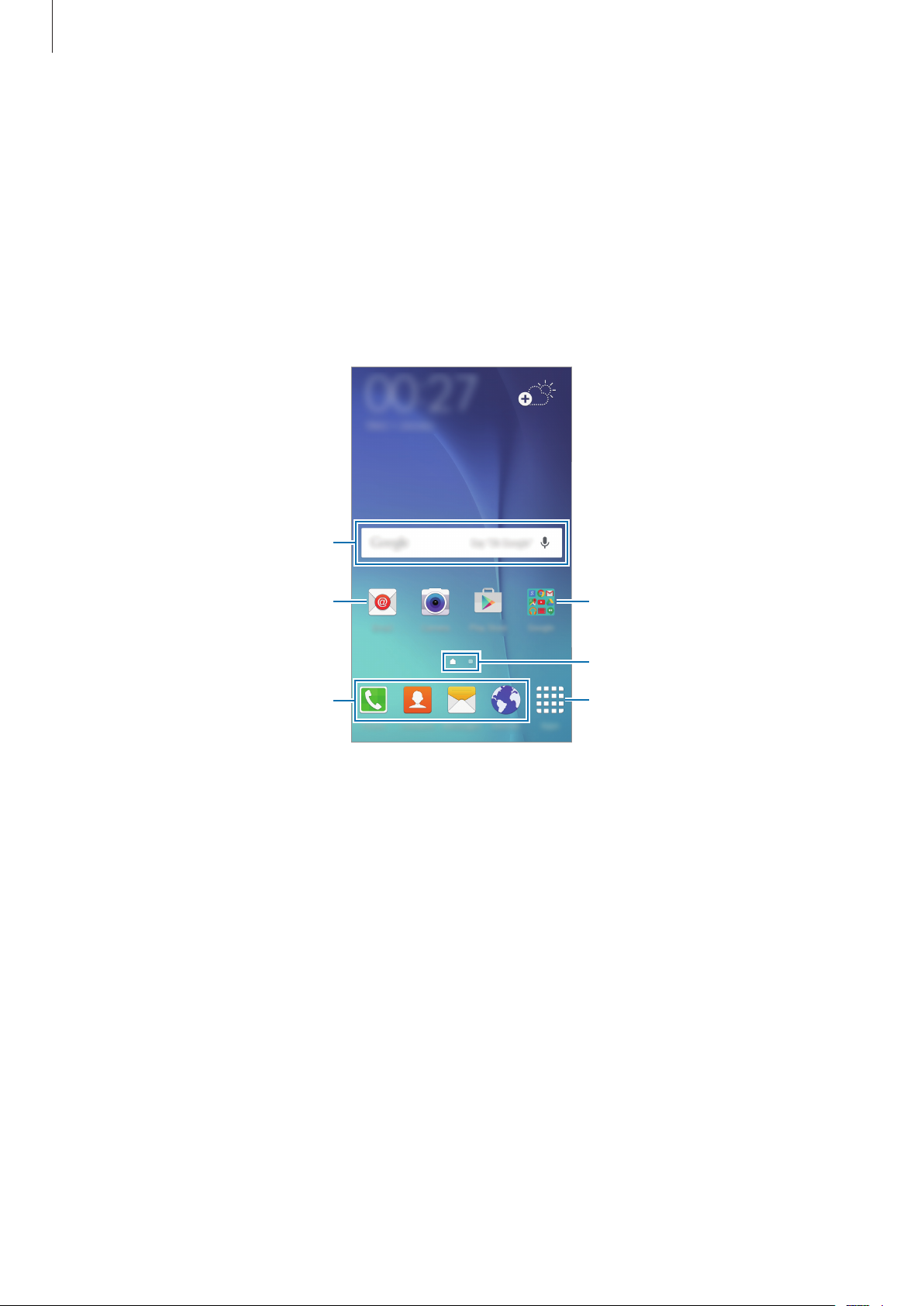
Основні прийоми роботи
Головний екран
Головний екран
Головний екран – це вихідна точка, з якої можна отримати доступ до всіх функцій пристрою. На
ньому відображаються, віджети, клавіші швидкого доступу до програм тощо.
Щоб переглянути інші панелі, проведіть вліво чи вправо або торкніться один зі значків-індикаторів
екрана внизу екрана.
Віджет
Програма
Обрані програми
Папка
Значки-індикатори екранів
Значок екрана програм
22
Page 24

Основні прийоми роботи
Опції головного екрана
На головному екрані торкніться й утримуйте пусту ділянку або покладіть пальці на екран і зведіть
їх, щоб перейти до доступних опцій. Налаштування головного екрана за допомогою додавання,
видалення або переміщення панелей. Також можна налаштувати заставу головного екрана, додати
віджети на головний екран тощо.
•
Заставки
•
Віджети
використовуються для ввімкнення певних функцій відповідної програми та завдяки яким на
головному екрані розташовуються зручні функції та відомості.
•
Теми
заставки, буде змінено залежно від вибраної теми.
: змінення налаштувань заставки для головного екрана та екрана блокування.
: додавання віджетів на домашній екран. Віджети – це невеликі програми, що
: змінення теми пристрою. Візуальні елементи інтерфейсу, наприклад кольори, значки та
Додавання об’єктів
На екрані програм торкніться й утримуйте потрібну програму або папку, а потім перетягніть її на
головний екран.
Щоб додати віджети, відкрийте головний екран, клацніть і утримуйте пусту область на головному
екрані, торкніться
Віджети
, торкніться й утримуйте віджет, а потім перетягніть його на головний екран.
Переміщення та видалення об’єктів
На головному екрані торкніться й утримуйте потрібний об’єкт, а потім перетягніть його в нове
розташування.
Щоб перемістити об’єкт на іншу панель, перетягніть його до краю екрана.
Також можна перемістити програми, які часто використовуються, до області клавіш швидкого доступу
внизу головного екрана.
Щоб видалити об’єкт, торкніться й утримуйте потрібний об’єкт. Потім перетягніть його до опції
Видалити
у верхній частині екрана.
23
Page 25
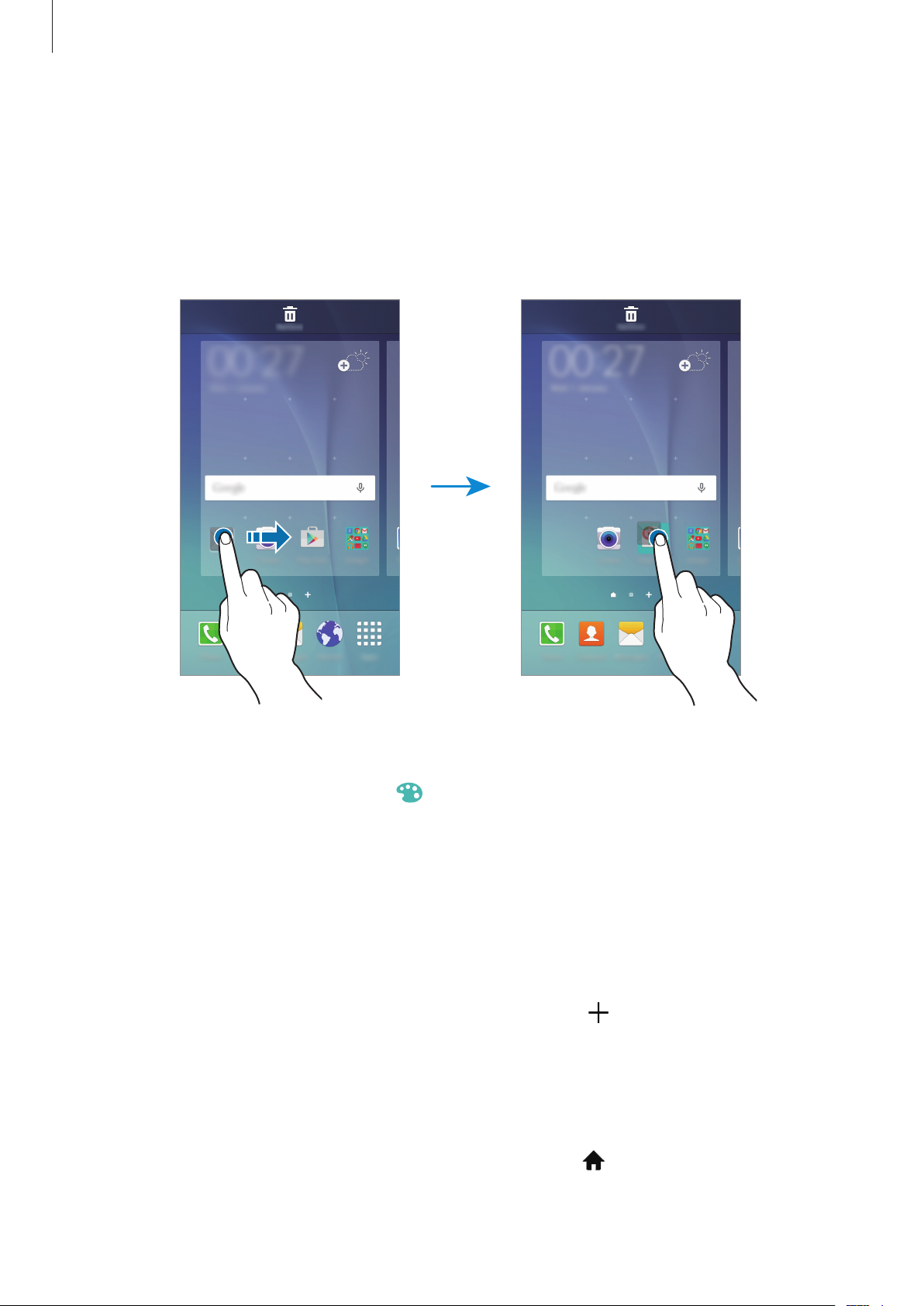
Основні прийоми роботи
Створення папок
На головному екрані торкніться й утримуйте програму, а потім перетягніть її на іншу програму.
1
Відпустіть програму після відображення рамки папки навколо програм.
2
Буде створено нову папку, що містить вибрані програми.
Введіть ім’я папки.
3
Щоб змінити колір папки, торкніться
Щоб додати інші програми до папки, торкніться й утримуйте іншу програму, а потім перетягніть її
до папки.
.
Керування панелями
Щоб додати, перемістити або видалити певну панель, під час перебування на головному екрані
торкніться й утримуйте пусту ділянку.
Щоб додати панель, проведіть по екрану вліво, а потім торкніться
Щоб перемістити панель, торкніться й утримуйте попереднє зображення панелі, а потім
перетягніть його в нове розташування.
Щоб видалити панель, торкніться й утримуйте попереднє зображення панелі, а потім перетягніть
його до опції
Щоб встановити панель як основний головний екран, торкніться
Видалити
вгорі екрана.
.
.
24
Page 26
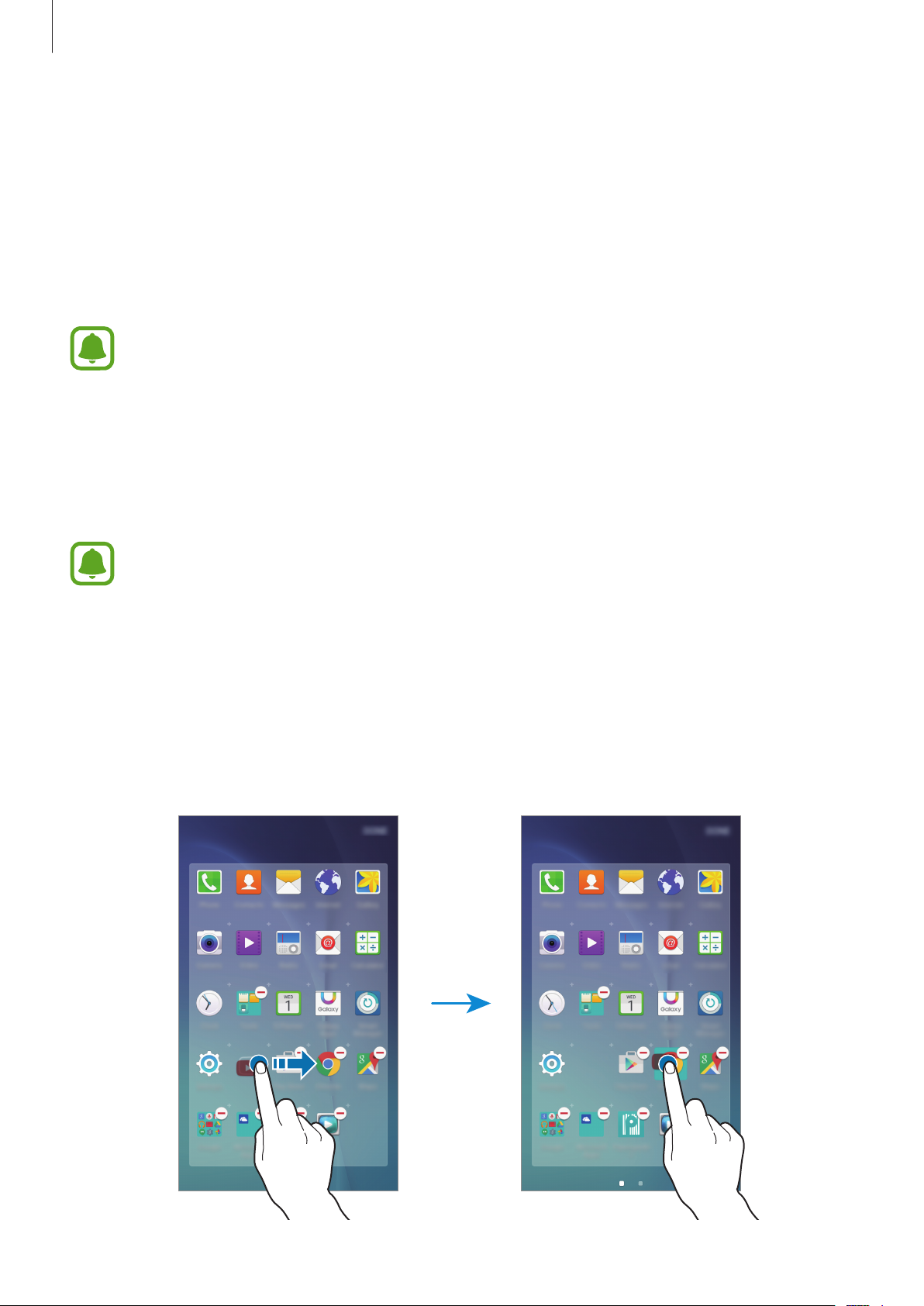
Основні прийоми роботи
Екран програм
На екрані програм відображаються значки всіх програм, зокрема нещодавно встановлених
програм.
На головному екрані торкніться
панелі, проведіть вліво чи вправо або виберіть значок-індикатор екрана внизу екрана.
Програми
, щоб відкрити екран програм. Щоб переглянути інші
Переміщення об’єктів
Доступність цієї функції залежить від країни або оператора зв’язку.
На екрані програм торкніться
в нове розташування.
Щоб перемістити об’єкт на іншу панель, перетягніть його до краю екрана.
РЕДАГУВАТИ
. Торкніться й утримуйте об’єкт, а потім перетягніть його
Створення папок
Доступність цієї функції залежить від країни або оператора зв’язку.
На екрані програм торкніться
1
РЕДАГУВАТИ
.
Торкніться й утримуйте потрібну програму, а потім перетягніть її на іншу програму.
2
Відпустіть програму після відображення рамки папки навколо програм.
3
Буде створено нову папку, що містить вибрані програми.
25
Page 27
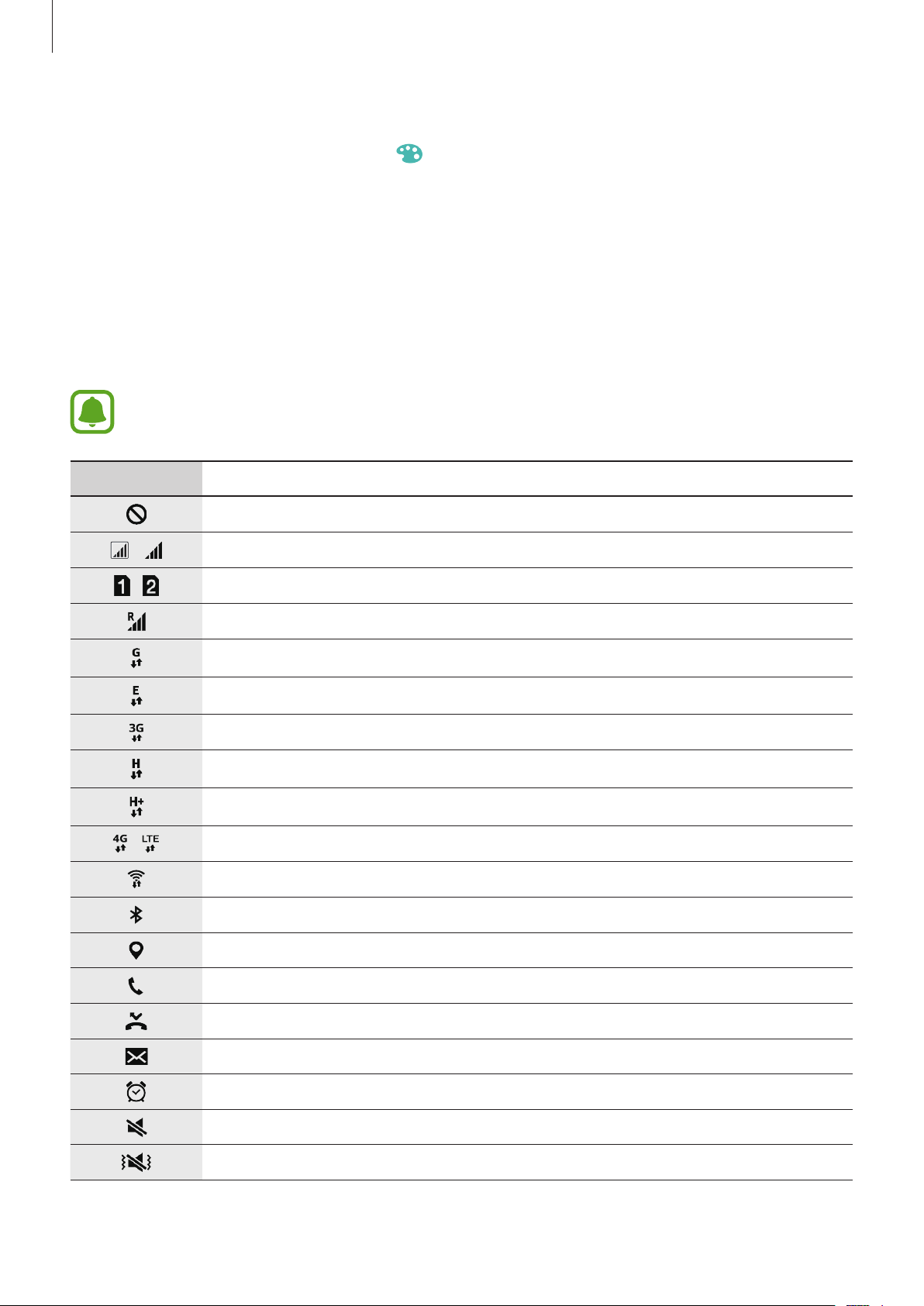
Основні прийоми роботи
Введіть ім’я папки.
4
Щоб змінити колір папки, торкніться
Щоб додати інші програми до папки, торкніться й утримуйте іншу програму, а потім перетягніть її
до папки.
.
Значки-індикатори
Значки-індикатори відображаються в рядку стану вгорі екрана. У таблиці нижче наведено
найпоширеніші значки.
Рядок стану може не відображатися вгорі екрана під час використання певних програм.
Для його відображення проведіть від верхнього краю екрана вниз.
Значок Значення
Немає сигналу
/
/
Потужність сигналу
Доступні SIM- або USIM-карти (для моделей з підтримкою двох SIM-карт)
/
Роумінг (поза мережею основного оператора зв’язку)
Підключення до мережі GPRS
Підключення до мережі EDGE
Підключення до мережі UMTS
Підключення до мережі HSDPA
Підключення до мережі HSPA+
Підключення до мережі LTE (моделі з підтримкою LTE)
Підключено до Wi-Fi
Увімкнено функцію Bluetooth
Увімкнено GPS
Триває виклик
Пропущений виклик
Нове SMS- або MMS-повідомлення
Увімкнено будильник
Увімкнено режим «Звук вимкнено»
Увімкнено режим вібрації
26
Page 28

Основні прийоми роботи
Значок Значення
Увімкнено режим «Без зв’язку»
Сталася помилка або потрібна увага користувача
Рівень заряду акумулятора
Екран блокування
Щоб вимкнути екран і заблокувати його, натисніть клавішу ввімкнення та вимкнення живлення.
Крім того, екран автоматично вимикається та блокується, якщо пристрій не використовується
протягом певного проміжку часу.
Щоб розблокувати екран, натисніть клавішу ввімкнення та вимкнення живлення або клавішу
«Домашній» і проведіть по екрану в будь-якому напрямку.
Змінення способу блокування екрана для попередження доступу інших користувачів до ваших
особистих даних.
На екрані програм торкніться
екрана
потрібно буде вводити код розблокування.
, а потім виберіть спосіб блокування екрана. Щоразу під час розблокування пристрою
Якщо ви забули код розблокування, зверніться із пристроєм до сервісного центру
Samsung для його скидання.
Налаштування
→
Екран блокування й безпека
→
Тип блокування
Зразок
Накресліть зразок, з’єднавши чотири або більше точок, а потім ще раз накресліть зразок для його
підтвердження. Установіть резервний PIN-код, що використовуватиметься для розблокування
екрана, якщо ви забудете малюнок.
27
Page 29

Основні прийоми роботи
PIN
PIN-код може містити лише цифри. Введіть принаймні чотири цифри, а потім ще раз введіть пароль
для його підтвердження.
Пароль
Пароль може містити символи та цифри. Введіть принаймні чотири символи, включаючи цифри та
букви, а потім ще раз введіть пароль для його підтвердження.
Панель сповіщень
Використання панелі сповіщень
У разі отримання нових сповіщень, таких як сповіщення про надходження нових повідомлень
або пропущені виклики, вгорі рядку стану відображаються відповідні значки-індикатори. Щоб
переглянути додаткові відомості, пов’язані з цими значками, відкрийте панель сповіщень і
перегляньте докладні відомості.
Щоб відкрити панель сповіщень, перетягніть рядок стану вниз. Щоб закрити панель сповіщень,
проведіть вгору по екрану.
28
Page 30

Основні прийоми роботи
Змінення порядку розташування
Змінення порядку розташування
На панелі сповіщень можна скористатися наведеними нижче опціями.
►
Моделі з підтримкою однієї SIM-карти:
Кнопки швидких налаштувань
Регулювання яскравості.
Торкніться сповіщення та
скористайтеся доступними
опціями.
►
Моделі з підтримкою двох SIM-карт:
Кнопки швидких налаштувань
кнопок швидких налаштувань.
Відкриття меню Налаштування.
Максимізація яскравості для
покращення видимості при
яскравому освітленні.
Видалення всіх сповіщень.
кнопок швидких налаштувань.
Відкриття меню Налаштування.
Регулювання яскравості.
Вибір SIM- або USIM-карти.
Торкніться сповіщення та
скористайтеся доступними
опціями.
Максимізація яскравості для
покращення видимості при
яскравому освітленні.
Видалення всіх сповіщень.
Використання кнопок швидких налаштувань
Торкніться кнопок швидких налаштувань, щоб увімкнути певні функції. Проведіть вліво або вправо
по кнопках, щоб переглянути інші кнопки. Щоб переглянути додаткові налаштування, торкніться й
утримуйте кнопку.
Щоб змінити порядок розташування кнопок, торкніться
потім перетягніть її в інше розташування.
29
ЗМІНИТИ
, торкніться й утримуйте кнопку, а
Page 31

Основні прийоми роботи
Введення тексту
Зовнішній вигляд клавіатури
Під час створення повідомлень, нагадувань тощо автоматично відображається клавіатура.
Введення тексту може бути недоступним для деяких мов. Щоб ввести текст, потрібно
вибрати одну з підтримуваних мов вводу.
Введення великої літери. Щоб
вводити лише великі літери,
торкніться цей значок двічі.
Введення знаків пунктуації.
Зміна налаштувань клавіатури.
Видалення попереднього символу.
Перехід до наступного рядка.
Введення пробілу.
Зміна мови вводу
Натисніть →
більше мов, для їх змінення проведіть по клавіші пробілу вліво або вправо.
Вибрати мови введення
, а потім виберіть потрібні мови. Якщо вибрано дві або
Зміна розкладки клавіатури
Торкніться , виберіть потрібну мову в розділі
клавіатури, яку потрібно використовувати.
На
Клавіатура 3x4
декілька разів торкніться відповідну клавішу, доки не з’явиться потрібний символ.
кожна клавіша має три або чотири символи. Щоб ввести символ,
Мови введення
, а потім виберіть розкладку
30
Page 32

Основні прийоми роботи
Додаткові функції клавіатури
Торкніться й утримуйте , щоб скористатися різними функціями. Замість значка можуть
відображатися інші значки, залежно від функції, що використовувалася останньою.
•
: введення тексту за допомогою голосу.
Запуск або призупинення введення
Відкриття клавіатури.
•
: зміна налаштувань клавіатури.
•
: додавання емозначків.
тексту за допомогою голосу.
Копіювання та вставлення
Торкніться й утримуйте текст.
1
Перетягніть або , щоб вибрати певний фрагмент тексту, або торкніться
2
вибрати весь текст.
Торкніться
3
Вибраний текст буде скопійовано в буфер обміну.
Торкніться й утримуйте палець у місці, де потрібно вставити текст, і торкніться
4
Копіювати
або
Вирізати
.
Вибрати всі
Вставити
, щоб
.
31
Page 33

Основні прийоми роботи
Знімок екрана
Створення знімка екрана під час використання пристрою.
Одночасно натисніть і утримуйте клавішу «Домашній» і клавішу ввімкнення та вимкнення
живлення. Можна переглянути створені фотографії у розділі
Під час використання деяких програм і функцій створення знімка екрана неможливе.
Галерея
.
Запуск програм
На головному екрані або на екрані програм виберіть значок потрібної програми, щоб відкрити її.
Щоб відкрити програму зі списку програм, які нещодавно використовувалися, торкніться
виберіть вікно програми, яка використовувалася останньою.
і
Закриття програм
Торкніться і перетягніть вікно програми, яка використовувалася останньою, вліво або вправо,
щоб закрити її. Щоб закрити всі запущені програми, торкніться
ЗАКРИТИ ВСІ
.
Керування пристроєм і даними
Передавання даних із попереднього пристрою
За допомогою програми Samsung Smart Switch можна передавати дані зі старого пристрою на
новий.
Доступні такі версії програми Samsung Smart Switch.
•
Мобільна версія: передавання даних між мобільними пристроями. Її можна завантажити з вебсайтів
•
Версія для ПК: передавання даних між пристроєм і комп'ютером. Програму можна завантажити
з веб-сайту www.samsung.com/smartswitch.
Galaxy Apps
або
Play Маркет
.
•
Програма Samsung Smart Switch може не підтримуватися на деяких пристроях і
комп’ютерах.
•
Діють обмеження. Для отримання детальнішої інформації відвідайте веб-сайт
www.samsung.com/smartswitch. Компанія Samsung відповідально ставиться до
авторських прав. Передавайте лише той вміст, власником якого ви є або на передачу
якого у вас є права.
32
Page 34

Основні прийоми роботи
Передавання даних з мобільного пристрою
Передавання даних із попереднього пристрою на новий пристрій.
Завантажте Smart Switch з веб-сайтів
Запустіть
пристрою.
Smart Switch
та дотримуйтесь вказівок на екрані, щоб передати дані із попереднього
Galaxy Apps
або
Play Маркет
та встановіть цю програму.
Передавання даних з комп’ютера
Виконайте резервне копіювання даних з попереднього пристрою на комп’ютер та імпортуйте дані
на новий пристрій.
З комп'ютера увійдіть на веб-сайт www.samsung.com/smartswitch, щоб завантажити програму
1
Smart Switch.
На комп’ютері запустіть програму Smart Switch.
2
Якщо попередній пристрій відмінний від пристрою Samsung, виконайте резервне
копіювання даних на комп’ютер за допомогою програми, що постачається виробником
пристрою. Після цього пропустіть п’ятий крок.
Підключіть попередній пристрій до комп’ютера за допомогою кабелю USB.
3
Дотримуйтеся вказівок на екрані комп’ютера, щоб виконати резервне копіювання даних з
4
пристрою. Після цього відключіть попередній пристрій від комп’ютера.
Підключіть новий пристрій до комп’ютера за допомогою кабелю USB.
5
Дотримуйтеся вказівок на екрані комп’ютера, щоб передати дані на новий пристрій.
6
33
Page 35

Основні прийоми роботи
Використання пристрою як знімного диску для передачі даних
Передавання аудіо, відео, зображень та інших типів файлів із пристрою на комп’ютер і навпаки.
Не від’єднуйте кабель USB від пристрою під час передачі файлів. Це може призвести до
втрати даних або пошкодження пристрою.
У разі використання концентратора USB підключення між пристроями може бути не
встановлене належним чином. Підключайте пристрій безпосередньо до порту USB
комп’ютера.
Підключіть пристрій до комп’ютера за допомогою кабелю USB.
1
Відкрийте панель сповіщень і натисніть
2
(MTP)
.
Торкніться
протокол передачі медіаданих) або якщо на ньому не інстальовано потрібний драйвер.
Передайте файли із пристрою на комп’ютер або з комп’ютера на пристрій.
3
Камера (PTP)
, якщо комп’ютер не підтримує протокол MTP (Media Transfer Protocol –
Підключено як медіапристрій
→
Медіапристрій
Оновлення пристрою
Програмне забезпечення пристрою можна оновити до останньої версії.
Оновлення за допомогою безпроводової технології
Програмне забезпечення цього пристрою можна безпосередньо оновити до останньої версії за
допомогою служби безпроводового оновлення мікропрограми (FOTA).
На екрані програм натисніть
забезпечення
Для автоматичної перевірки наявності оновлень торкніться повзунка
увімкнути відповідну функцію.
→
Оновити зараз
Налаштування
.
→
Про пристрій
→
Оновлення програмного
Оновлення
, щоб
34
Page 36

Основні прийоми роботи
Оновлення програми Smart Switch
Підключіть пристрій до комп’ютера і оновіть програмне забезпечення пристрою до останньої
версії.
З комп’ютера увійдіть на веб-сайт www.samsung.com/smartswitch, щоб завантажити та
1
встановити програму Smart Switch.
На комп’ютері запустіть програму Smart Switch.
2
Підключіть пристрій до комп’ютера за допомогою кабелю USB.
3
Якщо доступне оновлення програмного забезпечення, дотримуйтесь вказівок на екрані щодо
4
оновлення пристрою.
•
Не вимикайте комп’ютер і не відключайте кабель USB під час оновлення пристрою.
•
Під час оновлення пристрою не підключайте до комп’ютера інші медіапристрої. Інакше
це може перешкоджати процесу оновлення. Перед оновленням вимкніть усі інші
мультимедійні пристрої від комп’ютера.
Створення резервних копій і відновлення даних
Захист збережених на пристрої особистих даних, даних програм і налаштувань. Ви можете
створити резервні копії особистих даних і зберегти їх в обліковому записі резервного копіювання,
щоб отримати до них доступ у майбутньому. Для створення резервної копії даних або їх
відновлення потрібно ввійти в обліковий запис Google. Додаткові відомості дивіться у розділі
«Облікові записи».
На екрані програм торкніться
торкніться повзунка
виберіть певний обліковий запис як обліковий запис резервного копіювання.
Щоб відновити дані за допомогою облікового запису Google, натисніть повзунок
для ввімкнення відповідної функції. У разі повторної інсталяції програм установки та дані, для яких
було створено резервну копію, буде відновлено.
Дані
Налаштування
, щоб увімкнути відповідну функцію. Торкніться
→
Резервне копіювання та скидання
, а потім
Облікові записи
Автовідновлення
і
Скидання налаштувань до заводських значень
Видалення всіх налаштувань і даних, збережених на пристрої. Перед виконанням цієї процедури
обов’язково створіть резервні копії всіх важливих даних, збережених на пристрої. Додаткову
інформацію дивіться у розділі «Створення резервних копій і відновлення даних».
На екрані програм торкніться
до заводських налаштувань
автоматично перезавантажено.
→
Налаштування
СКИНУТИ ДАНІ ПРИСТРОЮ
→
Резервне копіювання та скидання
35
→
ВИДАЛИТИ ВСЕ
→
Скинути
. Пристрій буде
Page 37

Програми
Інсталяція та видалення програм
Galaxy Apps
Придбання та завантаження програм. Можна завантажити програми, спеціально призначені для
пристроїв Samsung Galaxy.
Торкніться
Galaxy Apps
Доступність цієї програми залежить від країни або оператора зв’язку.
на екрані програм.
Установка програм
Перегляньте програми за категоріями або торкніться
словом.
Виберіть програму, щоб переглянути детальну інформацію про неї. Щоб завантажити безкоштовні
програми, торкніться
кнопку з ціною програми, а потім дотримуйтеся вказівок на екрані.
Щоб змінити установки автооновлення, натисніть →
оновлення програм
ВСТАНОВИТИ
і виберіть потрібну опцію.
. Щоб придбати та завантажити платні програми, торкніться
ПОШУК
, щоб здійснити пошук за ключовим
Налаштування
→
Автоматичне
Play Маркет
Придбання та завантаження програм.
Торкніться
Play Маркет
на екрані програм.
Установка програм
Перегляньте програми за категоріями або натисніть поле пошуку, щоб здійснити пошук за
ключовим словом.
Виберіть програму, щоб переглянути детальну інформацію про неї. Щоб завантажити безкоштовні
програми, торкніться
кнопку з ціною програми, а потім дотримуйтеся вказівок на екрані.
Щоб змінити установки автооновлення, натисніть →
оновлювати додатки
УСТАНОВИТИ
і виберіть потрібну опцію.
. Щоб придбати та завантажити платні програми, торкніться
Налаштування
→
Автоматично
36
Page 38

Програми
Керування програмами
Видалення та вимкнення програм
На екрані програм торкніться
вимкнути або видалити. Виберіть потрібну програму й торкніться
екрані програм натисніть
програму й натисніть
•
ВИМКНУТИ
•
ВИДАЛИТИ
ВИМКНУТИ
: вимкнення вибраних стандартних програм, які не можна видалити із пристрою.
: видалення завантажених програм.
РЕДАГУВАТИ
Налаштування
або
ВИДАЛИТИ
. Значок відобразиться на програмах, які можна
→
Програми
→
Диспетчер програм
.
Увімкнення програм
На екрані програм торкніться
розділу
ВИМКНЕНО
, виберіть потрібну програму, а потім торкніться
Налаштування
→
Програми
→
Диспетчер програм
Телефон
Вступ
ВИМКНУТИ
УВІМКНУТИ
або OK. Або на
, виберіть потрібну
, перейдіть до
.
Здійснення голосових і відеовикликів і відповідь на них.
Здійснення викликів
Торкніться
1
Введіть номер телефону.
2
Якщо клавіатура не відображається на екрані, торкніться
Телефон
на екрані програм.
, щоб відкрити її.
37
Page 39

Програми
►
3
Моделі з підтримкою однієї SIM-карти: торкніться , щоб здійснити виклик, або
торкніться , щоб здійснити відеовиклик.
Додавання номера до списку
контактів.
Доступ до інших опцій.
Відображення номера телефону.
Видалення попереднього символу.
Приховання клавіатури.
►
Моделі з підтримкою двох SIM-карт: торкніться або , щоб здійснити голосовий
виклик, або торкніться , щоб здійснити відеовиклик.
Доступ до інших опцій.
Додавання номера до списку
контактів.
Відображення номера телефону.
Видалення попереднього символу.
38
Приховання клавіатури.
Page 40

Програми
Здійснення викликів із заблокованого екрану
На екрані блокування перетягніть за межі великого кола.
Здійснення викликів із журналів викликів або списку контактів
Торкніться
телефону, щоб здійснити виклик.
ЖУРНАЛ
або
КОНТАКТИ
, потім проведіть вправо по імені контакту або номеру
Здійснення міжнародного виклику
Торкніться , щоб відкрити клавіатуру, якщо вона не відображається на екрані.
1
Торкніться й утримуйте 0, доки не відобразиться символ +.
2
►
3
Моделі з підтримкою однієї SIM-карти: введіть код країни, регіональний код і номер
телефону, а потім торкніться .
►
Моделі з підтримкою двох SIM-карт: введіть код країни, регіональний код і номер
телефону, а потім торкніться або .
Отримання викликів
Відповідь на виклики
Під час вхідного виклику перетягніть за межі великого кола.
Відхилення виклику
Під час вхідного виклику перетягніть за межі великого кола.
Щоб надіслати повідомлення в разі відхилення вхідного виклику, перетягніть панель повідомлення
про відхилення вгору.
Щоб створювати різноманітні повідомлення, що надсилатимуться в разі відхилення виклику,
відкрийте екран програм і натисніть
→
Повідомл. при відхиленні
виклику, після чого натисніть .
, уведіть повідомлення, що надсилатиметься в разі відхилення
Телефон
→
ІНШІ
→
Налаштування
→
Відхилення виклику
Пропущені виклики
За наявності пропущеного виклику на панелі сповіщення відображається значок . Відкрийте
панель сповіщень, щоб переглянути список пропущених викликів. Або на екрані програм
торкніться
Телефон
→
ЖУРНАЛ
та перегляньте пропущені виклики.
39
Page 41

Програми
Опції, доступні під час викликів
Доступні під час голосового виклику можливості
Підтримуються такі можливості:
•
УТРИМАТИ
виклик.
•
Додати виклик
•
Дод. гучн.
•
Bluetooth
•
Динамік
пристрій на певній відстані від органів слуху.
•
Клавіатура
: утримання виклику. Натисніть
: здійснення другого виклику.
: збільшення гучності.
: переключення на гарнітуру Bluetooth, якщо її підключено до пристрою.
: увімкнення або вимкнення гучномовця. Під час використання гучномовця тримайте
/
Приховати
: відкриття або закриття клавіатури.
ПОНОВИТИ ВИКЛИК
, щоб поновити утримуваний
•
Вимк.звук
•
Email
•
Повідом.
•
Інтернет
•
Контакти
•
S Planner
•
Нотатки
•
: завершити поточний виклик.
: вимкнення мікрофона, щоб інший абонент не чув вас.
: надсилання повідомлення електронної пошти.
: надсилання повідомлення.
: перегляд веб-сторінок.
: відкриття списку контактів.
: відкриття календаря.
: створення нагадування.
Можливості, доступні під час відеовиклику
Торкніться на екран і скористайтеся такими опціями:
•
: переключення між об’єктивами передньої та задньої камери.
•
: завершити поточний виклик.
•
: вимкнення мікрофона, щоб інший абонент не чув вас.
40
Page 42

Програми
Контакти
Вступ
Створення нових і керування наявними контактами.
Додавання контактів
Створення контактів вручну
Торкніться
1
Торкніться і виберіть розташування сховища.
2
Введіть контактні відомості.
3
•
•
Торкніться
4
Щоб додати номер телефону до списку контактів за допомогою клавіатури, відкрийте екран
програм і торкніться
відкрити її. Введіть номер і торкніться
Щоб додати номер телефону до списку контактів зі списку отриманих викликів або повідомлень,
відкрийте екран програм і натисніть
Контакти
: додавання зображення.
/ : додавання або видалення поля для введення контактних даних.
ЗБЕРЕГТИ
на екрані програм.
.
Телефон
. Якщо клавіатура не відображається на екрані, торкніться , щоб
Додати до контактів
Телефон
→
ЖУРНАЛ
.
→ контакт →
СТВОРИТИ КОНТАКТ
.
Імпортування контактів
Імпортування контактів зі служб місць збереження на пристрій.
На екрані програм торкніться
→
ІМПОРТ
і виберіть опцію імпорту.
Контакти
→
ІНШІ
→
Налаштування
41
→
Імпорт/експорт контактів
Page 43

Програми
Пошук контактів
На екрані програм торкніться
Скористайтесь одним із наведених нижче способів пошуку:
•
Прокрутіть список контактів вгору або вниз.
•
Торкніться поле пошуку, розташоване вгорі списку контактів, і введіть критерії пошуку.
Вибравши контакт, ви можете виконати одну з таких дій:
•
: додавання до обраних контактів.
•
/ : здійснення голосового або відеовиклику.
•
: створення повідомлення.
•
: створення повідомлення електронної пошти.
Контакти
.
Повідомлення
Вступ
Надсилайте повідомлення та здійснюйте перегляд повідомлень у розмовах.
Надсилання повідомлень
За надсилання повідомлень під час перебування в роумінгу може стягуватися додаткова
плата.
Торкніться
1
Торкніться .
2
Повідомлення
на екрані програм.
42
Page 44

Програми
Додайте одержувачів і введіть текст повідомлення.
3
►
Моделі з підтримкою однієї SIM-карти:
Введення одержувачів.
Введення повідомлення.
Доступ до інших опцій.
Вибір контактів зі списку контактів.
Додавання файлів.
►
Моделі з підтримкою двох SIM-карт:
Введення одержувачів.
Введення повідомлення.
Додавання файлів.
►
4
Моделі з підтримкою однієї SIM-карти: торкніться , щоб надіслати повідомлення.
►
Моделі з підтримкою двох SIM-карт: торкніться або , щоб надіслати повідомлення.
Перегляд повідомлень
Надсилання повідомлення.
Доступ до інших опцій.
Вибір контактів зі списку контактів.
Надсилання повідомлення.
Повідомлення групуються в ланцюжки повідомлень за контактами.
За отримання повідомлень під час перебування в роумінгу може стягуватися додаткова
плата.
Торкніться
1
Виберіть контакт у списку повідомлень.
2
Перегляньте розмову.
3
Повідомлення
на екрані програм.
43
Page 45

Програми
Інтернет
Перегляд веб-сторінок в Інтернеті для пошуку інформації та створення закладок для обраних вебсторінок для зручного отримання доступу до них.
Торкніться
1
Торкніться на поле введення адреси.
2
Введіть веб-адресу або ключове слово, а потім торкніться
3
Щоб переглянути панелі інструментів, злегка проведіть по екрану вниз.
Інтернет
на екрані програм.
Перейти
Доступ до інших опцій.
Перезавантаження поточної
веб-сторінки.
.
Відкриття домашньої сторінки.
Повернення на попередню
сторінку.
Перегляд закладок, збережених
веб-сторінок і останньої історії.
Відкриття диспетчера вкладок
браузера.
44
Page 46

Програми
Email
Настроювання облікових записів електронної пошти
Настроювання облікового запису електронної пошти під час першого використання
Торкніться
1
Введіть адресу електронної пошти та пароль, потім торкніться
2
Щоб зареєструвати обліковий запис електронної пошти вручну, торкніться
Щоб завершити, дотримуйтесь інструкцій на екрані.
3
Щоб настроїти інший обліковий запис електронної пошти, натисніть
Додати обліковий запис
За наявності кількох облікових записів електронної пошти один із них можна встановити як
обліковий запис як стандартний. Торкніться
стандартний обліковий запис
Email
на екрані програм.
.
ДАЛІ
.
ІНШІ
→
Налаштування
ІНШІ
→
Налаштування
.
→
ІНШІ
→
Email
.
ДОДАТКОВО
Установити
Надсилання повідомлень електронної пошти
.
→
Торкніться , щоб створити повідомлення електронної пошти.
1
Додайте одержувачів і введіть текст повідомлення електронної пошти.
2
Торкніться
3
НАДІСЛАТИ
, щоб надіслати повідомлення електронної пошти.
Читання повідомлень електронної пошти
У списку повідомлень електронної пошти торкніться повідомлення електронної пошти, яке
потрібно прочитати.
45
Page 47

Програми
Поточний режим
Камера
Вступ
Фото- та відеозйомка в різних режимах і з різними установками.
Основні функції зйомки
Можна знімати фотографії та записувати відео. Фотографії та відео можна переглянути в
Торкніться
Правила поводження під час фото- та відеозйомки
•
Не фотографуйте та не знімайте на відео людей без їхньої згоди.
•
Не фотографуйте та не знімайте відео в місцях, де це заборонено.
•
Не фотографуйте та не знімайте відео в місцях, де можна порушити приватне життя інших людей.
Камера
на екрані програм.
Галерея
Фото- та відеозйомка
Торкніться зображення на екрані попереднього перегляду в точці, в якій камера має
1
сфокусуватися.
Торкніться , щоб зняти фотографію, або , щоб зняти відео.
2
•
Покладіть два пальці на екран і розведіть їх, щоб збільшити масштаб, або зведіть, щоб його
зменшити.
•
Щоб зробити фотографію під час відеозйомки, торкніться
Зйомка
.
.
•
Щоб змінити фокус під час відеозйомки, торкніться у місці, де потрібно сфокусуватися. Щоб
сфокусуватись на центрі екрана, торкніться .
Приховування або
відображення значків
Швидкі установки
Установки камери
Попередній перегляд
ескізу
Відеозйомка.
налаштувань.
Фотографування.
Переключення між
передньою та
задньою камерою.
Режими зйомки
46
Page 48

Програми
На екрані попереднього перегляду проведіть вправо, щоб отримати доступ до списку режимів
зйомки. Або проведіть вліво, щоб переглянути зроблені фотографії та відео.
•
Екран попереднього перегляду може різнитися залежно від режиму зйомки та моделі
камери.
•
Камера автоматично вимикається, коли вона не використовується.
•
Переконайтеся, щоб об’єктив чистий. В іншому разі пристрій може не працювати
належним чином у деяких режимах, у яких використовується висока роздільна
здатність.
•
Передня камера обладнана ширококутним об'єктивом. На ширококутних фотографіях
може з’являтися незначне викривлення, що не свідчить про несправність пристрою.
•
Максимальний час записування може скорочуватися у разі записування відео із
високою роздільною здатністю.
Запуск камери з екрана блокування
Для миттєвої зйомки запустіть програму
На екрані блокування перетягніть
•
Доступність цієї функції залежить від країни або оператора зв’язку.
•
Деякі функції камери можуть бути недоступні під час запуску програми
заблокованому екрані за увімкнених функцій безпеки.
Камера
за межі великого кола.
на екрані блокування.
Швидкий запуск камери
Двічі швидко натисніть клавішу «Домашній» для запуску функції
запускається в автоматичному режимі.
Деякі функції камери можуть бути недоступні під час запуску програми
заблокованому екрані або за вимкненого екрану, якщо увімкнено функції безпеки.
Автоматичний режим
Камера
. Функція
Камера
Камера
Камера
на
завжди
на
Цей режим використовується для автоматичного визначення оптимального режиму зйомки з
урахуванням умов зйомки.
На екрані попереднього перегляду торкніться
РЕЖИМ
→
Авто
.
47
Page 49

Програми
Професійний режим
Можна вручну налаштувати опції зйомки, такі як значення експозиції та значення ISO, під час
фотографування.
На екрані попереднього перегляду торкніться
налаштування, а потім торкніться , щоб створити фотографію.
•
•
•
: вибір відповідного балансу білого для отримання зображень із природними кольорами.
: вибір значення ISO. Воно дає змогу керувати рівнем чутливості камери до світла. Низькі
значення застосовуються до статичних або яскраво освітлених об’єктів. Вищі значення
підходять для зйомки об’єктів, що швидко рухаються, або погано освітлених об’єктів. Однак їх
використання призводить до появи шуму на фотографіях.
: змінення значення експозиції. Визначення кількості світла для датчика камери. Для зйомки
в умовах недостатнього освітлення використовуйте вищі значення експозиції.
РЕЖИМ
→
Профі
. Виберіть опції та настройте
Панорама
Зйомка серії фотографій у горизонтальній або вертикальній площині та їх об’єднання для
створення панорамного зображення.
На екрані попереднього перегляду торкніться
Для отримання найкращого панорамного знімку дотримуйтеся порад, поданих нижче:
РЕЖИМ
→
Панорама
.
•
Повільно переміщуйте камеру в одному напрямку.
•
Утримуйте зображення в межах кадру у видошукачі камери.
•
Намагайтеся не знімати фонові об’єкти, які важно розрізнити, такі як безхмарне небо
або рівномірно пофарбована стіна.
Серія знімків
Створення серії фотографій об’єктів, що рухаються.
На екрані попереднього перегляду торкніться
Торкніться й утримуйте
, щоб зробити кілька фотографій одночасно.
РЕЖИМ
→
Серія знімків
.
48
Page 50

Програми
Гарне обличчя
Освітлення кольору облич на фотографії для отримання зображень із ніжнішими кольорами.
На екрані попереднього перегляду торкніться
РЕЖИМ
→
Гарне обличчя
.
Селфі
Створення автопортретів за допомогою передньої камери.
На екрані попереднього перегляду торкніться , щоб перейти на передню камеру для
1
створення автопортретів.
Натисніть
2
Спрямуйте об’єктив передньої камери на обличчя.
3
Після того як пристрій розпізнає ваше обличчя, натисніть на екран, щоб створити
4
автопортретний знімок.
Щоб створити фотографію за допомогою долоні, торкніться
Керування жестами
камери. Після розпізнавання долоні пристроєм через дві секунди буде створено фотографію.
РЕЖИМ
→
Селфі
, щоб увімкнути відповідну функцію. Піднесіть долоню до передньої
.
, а потім торкніться повзунка
Широкоформатний селфі
Зйомка широкоформатного автопортрету, за допомогою якого можна показати більше людей на
одній фотографії, щоб ніхто з них не залишився поза кадром.
На екрані попереднього перегляду торкніться , щоб перейти на передню камеру для
1
створення автопортретів.
Натисніть
2
Спрямуйте об’єктив передньої камери на обличчя.
3
Після того як пристрій розпізнає ваше обличчя, натисніть на екран, щоб створити
4
автопортретний знімок.
Щоб створити фотографію за допомогою долоні, торкніться
Керування жестами
камери. Після розпізнавання долоні пристроєм через дві секунди буде створено фотографію.
РЕЖИМ
→
Широкоформатний селфі
, щоб увімкнути відповідну функцію. Піднесіть долоню до передньої
.
, а потім торкніться повзунка
49
Page 51

Програми
Повільно поверніть пристрій вліво, а потім вправо, або навпаки, щоб створити
5
широкоформатний автопортрет.
Коли біла рамка переміститься до кожного краю вікна видошукача, пристрій автоматично
зробить додаткові фотографії.
•
Переконайтеся, що біла рамка перебуває у вікні видошукача.
•
Під час зйомки панорамних автопортретів об’єктам слід залишатися нерухомими.
•
Роздільна здатність фотографії може залежати від умов освітлення.
•
Верхня та нижня частини зображення, що відображені на екрані попереднього
перегляду, можуть бути відсутні на фотографії залежно від умов зйомки.
Зйомка з інтервалами
Зйомка серії автопортретів з інтервалами та збереження необхідних фотографій.
На екрані попереднього перегляду торкніться , щоб перейти на передню камеру для
1
створення автопортретів.
Натисніть
2
Після того як пристрій розпізнає ваше обличчя, натисніть на екран, щоб створити
3
автопортретний знімок.
РЕЖИМ
→
Зйомка з інтервалами
.
На пристрої буде створено чотири фотографії з інтервалами у дві секунди.
Щоб створити фотографію за допомогою долоні, торкніться
Керування жестами
камери. Після розпізнавання долоні пристроєм через дві секунди буде створено фотографію.
Встановіть прапорці біля фотографій, які потрібно зберегти і торкніться
4
, щоб увімкнути відповідну функцію. Піднесіть долоню до передньої
50
, а потім торкніться повзунка
ЗБЕРЕГТИ
.
Page 52

Програми
Звук і знімок
Фотографування з додаванням звуку. Отримані фотографії автоматично позначатимуться значком
у розділі
Галерея
.
На екрані попереднього перегляду торкніться
РЕЖИМ
→
Звук і знімок
.
Спорт
Фотографування об’єктів, що рухаються на великій швидкості.
На екрані попереднього перегляду торкніться
РЕЖИМ
→
Спорт
.
HDR (насичений)
Створення зображень з насиченими кольорами та збереження деталей у світлих і темних ділянках.
На екрані попереднього перегляду торкніться
РЕЖИМ
→
HDR (насичений)
.
Без ефекту З ефектом
51
Page 53

Програми
Установки камери
Швидкі установки
На екрані попереднього перегляду скористайтеся такими швидкими установками.
Доступні опції можуть різнитися залежно від режиму зйомки, який використовує камера.
•
: вибір ефекту фільтра, який потрібно застосовувати під час фото- або відеозйомки.
•
: вибір тривалості затримки перед автоматичною зйомкою фотографії.
•
: налаштування смуги проведення для освітлення кольору обличчя на фотографії для
отримання зображень із ніжнішими кольорами.
•
: увімкнення або вимкнення спалаху.
Не використовуйте спалах поблизу очей. Використання спалаху поблизу очей може
призвести до тимчасової втрати зору або до травми очей.
Установки камери
На екрані попереднього перегляду торкніться .
Доступні опції можуть різнитися залежно від режиму зйомки, який використовує камера.
•
Розмір зображ. (задн.)
Що вища роздільна здатність, то якіснішими будуть фотографії, але при цьому вони також
займатимуть більше місця в пам’яті.
•
Розмір відео (задн.)
роздільна здатність, то якіснішими будуть відео, але при цьому вони також займатимуть більше
місця в пам’яті.
•
Керування жестами
скористатися, для того щоб зробити автопортрет.
•
Збер. зображ. як попер. пер.
відображення оригінального кадру в разі зйомки передньою камерою.
•
Лінії поділу
кадрі.
: відображення вказівок у видошукачі для полегшення компонування об’єктів в
/
Розмір зображ. (передн.)
/
Розмір відео (передн.)
: настроювання пристрою на розпізнавання вашої долоні— нею можна
: інверсія зображення для створення дзеркального
: вибір роздільної здатності фотографій.
: вибір роздільної здатності відео. Що вища
•
Геотеги
: додавання до фотографії тегу розташування GPS.
•
Потужність сигналу GPS може зменшуватися в місцях, де можливі перешкоди для
сигналу, наприклад між будівлями, у низько розташованих місцевостях або за поганих
погодних умов.
•
Ваше розташування може відображатися на фотографіях під час їх завантаження в
Інтернет. Щоб уникнути цього, вимкніть опцію додавання тегів розташування.
52
Page 54

Програми
•
Переглянути зображення
після зйомки.
•
Швидкий запуск
•
Місце збереження
•
Функції клавіш гучності
і функцією масштабування.
•
Скинути налаштування
Галерея
Вступ
: автоматичне відображення фотографій або відео безпосередньо
: запуск камери подвійним натисканням клавіші «Домашній».
: вибір розташування в пам’яті для збереження.
: використання клавіші регулювання гучності для керування затвором
: скидання установок камери.
Перегляд фотографій і відео, збережених на пристрої, і керування ними.
Перегляд зображень і відео
Торкніться
1
Виберіть зображення або відео.
2
На ескізах відеофайлів відображається значок
Переміщення на попередній екран.
Галерея
на екрані програм.
. Щоб відтворити відео, торкніться .
Додаткові опції
Надання спільного доступу до
зображення іншим користувачам.
Щоб приховати або відобразити меню, торкніться екрану.
53
Редагування зображення.
Видалення зображення.
Page 55

Програми
Видалення зображень і відео
Видалення зображення або відео
Виберіть зображення або відео та торкніться
Видалення кількох зображень і відео
На екрані «Галерея» торкніться й утримуйте зображення або відео для видалення.
1
Виберіть зображення та відео для видалення.
2
Торкніться
3
ВИДАЛИТИ
.
Видалити
у нижній частині екрану.
Smart Manager
Вступ
Смарт-менеджер надає інформацію про стан акумулятору пристрою, місце збереження, ОЗП і
безпеку системи. Також можна автоматично оптимізувати роботу пристрою одним дотиком пальця.
54
Page 56

Програми
Використання функції швидкої оптимізації
На екрані програм торкніться
Функція швидкої оптимізації покращує роботу пристрою за допомогою таких дій.
•
Виявлення програм, робота яких призводить до надмірного споживання заряду акумулятора, і
очищення пам’яті.
•
Видалення непотрібних файлів та закриття програм, запущених у фоновому режимі.
•
Пошук зловмисних програм.
Smart Manager
→
ОЧИСТИТИ ВСЕ
.
Використання смарт-менеджера
На екрані програм торкніться
Акумулятор
Перевірка рівня заряду акумулятора та часу, що залишилися, для використання пристрою. Для
використання пристроїв із низьким рівнем заряду акумулятора заощаджуйте заряд акумулятора за
допомогою увімкнення функцій енергозбереження і закриття програм, робота яких призводить до
надмірного споживання заряду акумулятора.
Smart Manager
і виберіть потрібну функцію.
Час використання, що залишився – це час, протягом якого акумулятор буде розряджено.
Час використання, що залишився, залежить від налаштувань пристрою та умов, у яких він
використовується.
Пам’ять
Перевірка стану використовуваної та доступної пам’яті. Можна видалити файли, що не
використовуються, та залишкові файли, або видалити програми, які більше не використовуються.
ОЗП
Перевірка доступної ОЗП. Можна закрити фонові програми та зменшити обсяг використовуваної
ОЗП для прискорення роботи пристрою.
Безпека пристрою
Перевірка стану безпеки пристрою Ця функція здійснює пошук зловмисних програм на вашому
пристрої.
55
Page 57

Програми
S Planner
Вступ
Додавання запланованих подій або завдань до органайзера для керування своїм розкладом.
Створення подій
Торкніться
1
Торкніться або двічі клацніть дату.
2
Якщо для дати вже збережено події або завдання, торкніться дату, а потім торкніться
Введіть інформацію про подію.
3
Встановлення дат початку та
Введення відомостей про подію.
S Planner
Введення назви.
завершення події.
Встановлення сигналу.
на екрані програм.
Вибір календаря, який має
використовуватися або з яким
потрібно виконувати
синхронізацію.
.
Додавання додаткових відомостей.
Торкніться
4
ЗБЕРЕГТИ
, щоб зберегти подію.
56
Page 58

Програми
Створення завдань
Торкніться
1
Торкніться →
2
Введіть деталі завдання і торкніться
3
Щоб додати інші деталі, торкніться
Торкніться
4
S Planner
Завдання
ЗБЕРЕГТИ
на екрані програм.
.
СЬОГОДНІ
.
, щоб зберегти завдання.
або
ЗАВТРА
, щоб встановити дату виконання.
Синхронізація подій і завдань з обліковими записами
На екрані програм торкніться
запису, а потім торкніться повзунка
завдання за допомогою облікового запису.
Щоб додати облікові записи для синхронізації, відкрийте екран програм і торкніться
ІНШІ
→
Керування календарями
яким потрібно здійснити синхронізацію, і ввійдіть до нього. Коли обліковий запис буде додано, біля
його назви відображатиметься зелене коло.
Налаштування
Синхронізувати Календар
→
Додати обліковий запис
→
Облікові записи
, виберіть службу облікового
, щоб синхронізувати події та
S Planner
. Потім виберіть обліковий запис, з
→
57
Page 59

Програми
Доступ до інших опцій.
Відео
Перегляд відео, збереженого на пристрої, і настроювання установок відтворення.
Торкніться
Відео
на екрані програм.
Виберіть відео для відтворення.
Прокручування
вперед або назад за
допомогою
перетягування смуги.
Змінення пропорцій
екрана.
Перехід до
попереднього відео.
Торкніться й
утримуйте, щоб
перемотати назад.
Призупинення та
поновлення
відтворення.
Регулювання гучності.
Перехід до наступного
відео. Торкніться й
утримуйте, щоб
перемотати вперед.
58
Page 60

Програми
Диктофон
Використовуйте цю програму для запису або відтворення голосових нагадувань.
На екрані програм торкніться
1
Торкніться , щоб розпочати запису. Говоріть безпосередньо у мікрофон.
2
Торкніться
Пауза
, щоб призупинити відео.
Початок запису.
Інструменти
→
Диктофон
.
Торкніться , щоб завершити запису.
3
59
Page 61

Програми
Мої файли
Доступ до різноманітних файлів, збережених на пристрої, та керування ними.
На екрані програм торкніться
•
Категорія
•
Локальне місце збереження
•
ВИКОРИСТАННЯ МІСЦЯ ЗБЕРЕЖЕННЯ
Щоб здійснити пошук файлів або папок, торкніться
: перегляд файлів за категоріями.
Інструменти
: перегляд файлів, збережених на пристрої.
→
Мої файли
: перегляд інформації про пам’ять пристрою.
ПОШУК
.
.
Нотатки
Створення нотаток та їх впорядкування за категоріями.
На екрані програм торкніться
Створення нотаток
Торкніться у списку нотаток і введіть текст нотатки. Під час створення нотатки використовуйте
такі опції:
•
Категорія
: створення або призначення категорії.
Інструменти
→
Нотатки
.
•
Зображ.
•
Голос
•
Завдання
створення списку завдань.
Щоб зберегти нагадування, торкніться
Щоб відредагувати нотатку, торкніться нотатки, а потім торкніться вміст нотатки.
: вставлення зображень.
: запис голосового нагадування.
: додавання полів для встановлення прапорців на початку кожного ряду для
ЗБЕРЕГТИ
.
Пошук нагадувань
Торкніться
містять.
ПОШУК
у списку нагадувань і введіть ключове слово для пошуку нагадувань, що його
60
Page 62

Програми
Годинник
Вступ
Встановлення будильників, перевірка поточного часу у багатьох містах світу, відлік часу під час
події або встановлення певної тривалості.
Будильник
На екрані програм торкніться
Годинник
→
Будильник
.
Установка будильників
Торкніться
які він має спрацьовувати, встановіть різноманітні опції будильника й торкніться
Щоб увімкнути або вимкнути будильники, торкніться значка годинника поряд із будильником у
списку будильників.
ДОДАТИ
у списку будильників, встановіть час спрацювання будильника, виберіть дні, у
ЗБЕРЕГТИ
.
Вимкнення будильників
Торкніться
торкніться
ВІДХИЛИТИ
ПАУЗА
для повторення сигналу будильника через встановлений період часу.
, щоб зупинити будильник. Якщо ввімкнено опцію паузи будильника,
Видалення будильників
Торкніться на будильнику у списку будильників.
Світовий час
На екрані програм торкніться
Годинник
→
Світовий час
Створення годинників
Торкніться
ДОДАТИ
, після чого введіть назву міста або виберіть її зі списку міст.
Видалення годинників
Натисніть і утримуйте годинник, а потім натисніть
.
ВИДАЛИТИ
61
.
Page 63

Програми
Секундомір
На екрані програм торкніться
1
Торкніться
2
Для запису часових проміжків під час вимірювання часу події торкніться
Торкніться
3
Щоб перезапустити вимірювання, торкніться
Щоб видалити часові проміжки, торкніться
ПОЧАТИ
СТОП
, щоб почати відлік часу під час події.
, щоб зупинити вимірювання часу.
Годинник
→
Секундомір
ВІДНОВИТИ
СКИНУТИ
.
.
.
Таймер
На екрані програм торкніться
1
Встановіть тривалість і торкніться
2
Щоб відкрити клавіатуру та ввести тривалість, торкніться
Годинник
ПОЧАТИ
→
.
Таймер
.
ВВЕСТИ
КОЛО
.
.
Торкніться
3
ВІДХИЛИТИ
, коли час таймеру буде вичерпано.
Калькулятор
Здійснення простих і складних обчислень.
Торкніться
Оберніть пристрій, щоб перейти в альбомний режим для відображення інженерного калькулятора.
Якщо опцію
екрану
Щоб переглянути історію обчислень, торкніться
торкніться
Щоб очистити історію, торкніться
Калькулятор
Обертання екрану
, щоб увімкнути відповідну опцію.
КЛАВІАТУРА
на екрані програм.
вимкнено, відкрийте панель сповіщень і торкніться
.
ІСТОРІЯ
ІСТОРІЯ
→
ОЧИСТИТИ ІСТОРІЮ
. Щоб закрити панель історії обчислень,
Обертання
.
62
Page 64

Програми
Автоматичний пошук та збереження
Радіо
Прослуховування FM-радіо
Торкніться
Перед запуском цієї програми необхідно під’єднати гарнітуру, яка працюватиме як радіоантена.
Торкніться
торкніться , щоб повернутися на екран FM-радіо.
Записування композиції з FM-радіо.
Радіо
на екрані програм.
Під час першого запуску FM-радіо автоматично здійснить пошук доступних радіостанцій і
збереже їх.
, щоб увімкнути FM-радіо. Виберіть потрібну радіостанцію зі списку всіх радіостанцій і
доступних радіостанцій.
Доступ до інших опцій.
Введення частоти радіостанції
вручну.
Додавання поточної радіостанції до
списку обраного.
Точне настроювання частоти.
Увімкнення або вимкнення
FM-радіо.
Пошук доступної радіостанції.
Перегляд списку доступних станцій.
Пошук радіостанцій
Торкніться
Натисніть
доступні радіостанції.
Виберіть потрібну радіостанцію зі списку всіх радіостанцій і торкніться
екран FM-радіо.
Радіо
на екрані програм.
СКАНУВАТИ
і виберіть опцію пошуку. FM-радіо здійснить автоматичний пошук і збереже
, щоб повернутися на
63
Page 65

Програми
Програми Google
Компанія Google надає програми для розваг, спілкування в соціальних мережах і бізнесу. Для
використання деяких програм може знадобитися обліковий запис Google. Додаткові відомості
дивіться у розділі «Облікові записи».
Щоб переглянути додаткову інформацію про програми, відкрийте меню довідки для кожної
програми.
Деякі програми можуть бути недоступні або мати іншу назву залежно від країни або
оператора зв’язку.
Chrome
Пошук різних відомостей і перегляд веб-сторінок.
Gmail
Надсилання або отримання повідомлень електронної пошти за допомогою служби Google Mail.
Google+
Обмін новинами та перегляд оновлень, які розмістили члени вашої родини, друзі або інші
користувачі. Крім того, за допомогою цієї програми можна створювати резервні копії ваших
фотографій і відео тощо.
Карти
Пошук поточного розташування на мапі, пошук інших розташувань, а також перегляд відомостей
про розташування різних закладів.
Play Mузикa
Пошук і відтворення музики, а також обмін музикою, збереженою на вашому пристрої.
Play Фільми
Перегляд відео, збережених на вашому пристрої, та завантаження різного вмісту для перегляду з
веб-сайту
Play Маркет
.
Play Books
Завантаження різних книг із веб-сайту
Play Маркет
64
та їх читання.
Page 66

Програми
Play Newsstand
Перегляд цікавих вам новин і журналів в одному місці.
Play Games
Завантаження ігор із веб-сайту
Play Маркет
і гра в них з іншими користувачами.
Диск
Збереження вмісту у хмарному місці збереження для отримання до нього доступу з будь-якого
місця та обміну цим вмістом з іншими користувачами.
YouTube
Перегляд або створення відео та обмін ним з іншими користувачами.
Фото
Керування фотографіями, альбомами та відео, збереженими на пристрої, а також їх завантаження
до служби
Google+
.
Hangouts
Спілкування із друзями, як тет-а-тет, так і у групі, із використанням під час бесіди різних зображень,
емозначків і функції відеовиклику.
Google
Швидкий пошук об’єктів в Інтернеті та на пристрої.
Голосовий пошук
Швидкий пошук об’єктів за допомогою промовляння ключового слова або фрази.
Налаштування Google
Налаштування установок деяких функцій, які надаються Google.
65
Page 67

Налаштування
Вступ
Настроювання налаштувань функцій і програм. Можна персоналізувати свій пристрій, вибравши
різні опції установок.
На екрані програм торкніться
Для пошуку налаштувань за ключовими словами торкніться
Для редагування списку налаштувань, які часто використовуються, торкніться
встановіть прапорці поряд з об’єктами, які потрібно додати, або приберіть їх поряд з об’єктами, які
потрібно видалити.
Налаштування
.
ПОШУК
.
РЕДАГУВАТИ
. Потім
Wi-Fi
Підключення до мережі Wi-Fi
Увімкніть функцію Wi-Fi для підключення до мережі Wi-Fi та доступу до Інтернету або інших
мережевих пристроїв.
Вимикайте функцію Wi-Fi, коли вона не використовується, для заощадження заряду
акумулятора.
На екрані налаштувань торкніться
1
функцію.
Виберіть потрібну мережу зі списку мереж Wi-Fi.
2
Біля назв мереж, для підключення до яких потрібен пароль, відображається значок замка.
Торкніться
3
Після встановлення підключення до мережі Wi-Fi пристрій автоматично підключатиметься
до цієї мережі в разі її виявлення в майбутньому, не запитуючи пароль. Щоб заборонити
автоматичне підключення до певної мережі, виберіть потрібну мережу зі списку мереж і
торкніться
З'ЄДНАТИ
ЗАБУТИ
.
.
Wi-Fi
, а потім торкніться повзунка, щоб увімкнути відповідну
66
Page 68

Налаштування
Wi-Fi Direct
За допомогою Wi-Fi Direct можна встановити підключення між пристроями безпосередньо через
мережу Wi-Fi без використання точки доступу.
На екрані налаштувань торкніться
1
функцію.
Торкніться
2
Відобразиться список виявлених пристроїв.
Якщо пристрою, до якого потрібно підключитися, немає у списку пристроїв, попросіть
увімкнути на ньому опцію функцію Wi-Fi Direct.
Виберіть пристрій, до якого потрібно підключитися.
3
Пристрої буде підключено після прийняття іншими пристроями запиту на підключення за
допомогою функції Wi-Fi Direct.
Wi-Fi Direct
.
Wi-Fi
, а потім торкніться повзунка, щоб увімкнути відповідну
Надсилання та отримання даних
З іншими пристроями можна обмінюватися різноманітними даними, такими як контакти або
медіафайли. Нижче наведено приклад дій під час надсилання зображення на інший пристрій.
Торкніться
1
Виберіть зображення.
2
Торкніться
3
зображення, а потім торкніться
Прийміть запит на підключення Wi-Fi Direct на іншому пристрої.
4
Якщо пристрої вже підключені, зображення буде відправлено на інший пристрій без
процедури запиту на з’єднання.
Галерея
Поділитися
на екрані програм.
→
Wi-Fi Direct
, виберіть пристрій, на який потрібно передати
ПОДІЛИТИСЯ
.
Завершення підключення між пристроями
Торкніться
1
Торкніться
2
На екрані пристрою відобразиться список підключених пристроїв.
Wi-Fi
на екрані налаштувань.
Wi-Fi Direct
.
Торкніться назви пристрою для відключення.
3
67
Page 69

Налаштування
Bluetooth
Вступ
Використання функції Bluetooth для обміну даними або медіафайлами з іншими пристроями
Bluetooth.
•
Компанія Samsung не несе відповідальності за втрату, перехоплення або неналежне
використання даних, надісланих або отриманих за допомогою функції Bluetooth.
•
Завжди слід перевіряти, чи обмін даними та їх отримання здійснюються з надійними та
належним чином захищеними пристроями. Якщо між пристроями є перешкоди, робоча
відстань може скоротитися.
•
Деякі пристрої, особливо ті, які не перевірено та не схвалено компанією Bluetooth SIG,
можуть виявитися несумісними з пристроєм.
•
Не використовуйте функцію Bluetooth у незаконних цілях (наприклад, для створення
піратських копій файлів або незаконного перехоплення викликів для комерційних
цілей).
Компанія Samsung не несе відповідальності за наслідки, що можуть виникнути в
результаті незаконного використання функції Bluetooth.
Встановлення підключення з іншими пристроями з підтримкою
Bluetooth
На екрані налаштувань торкніться
1
відповідну функцію.
Відобразиться список виявлених пристроїв.
Виберіть пристрій, до якого потрібно підключитися.
2
Якщо підключення між цими пристроями вже встановлювалося раніше, торкніться ім’я пристрою
(при цьому підтвердження за допомогою автоматично згенерованого паролю не потрібне).
Bluetooth
, а потім торкніться повзунка, щоб увімкнути
Якщо пристрою, до якого потрібно підключитися, немає у списку пристроїв, попросіть увімкнути
на ньому опцію видимості. Зверніться до іншого посібника користувача до цього пристрою.
Ваш пристрій є видимим для інших пристроїв за відкритого екрану налаштувань Bluetooth.
Приміть запит підключення Bluetooth на пристрої для підтвердження.
3
Пристрої буде підключено після прийняття іншим пристроєм запиту на підключення за
допомогою Bluetooth.
68
Page 70

Налаштування
Надсилання та отримання даних
Передача даних через Bluetooth підтримується багатьма програмами. З іншими пристроями
Bluetooth можна обмінюватися різноманітними даними, такими як контакти або медіафайли. Нижче
наведено приклад дій під час надсилання зображення на інший пристрій.
Торкніться
1
Виберіть зображення.
2
Торкніться
3
зображення.
Якщо пристрою, до якого потрібно підключитися, немає у списку пристроїв, попросіть
увімкнути на ньому опцію видимості.
Прийміть запит з’єднання Bluetooth на іншому пристрої.
4
Галерея
Поділитися
на екрані програм.
→
Bluetooth
і виберіть пристрій, на який потрібно передати
Завершення підключення між пристроями Bluetooth
Торкніться
1
На екрані пристрою відобразиться список підключених пристроїв.
Bluetooth
на екрані налаштувань.
Торкніться поряд з іменем пристрою, від якого потрібно відключитися.
2
Торкніться
3
Від’єднати
.
Без зв’язку
Вимкнення всіх безпроводових функцій на пристрої. Можна використовувати лише послуги, не
пов’язані з роботою в мережі.
На екрані налаштувань торкніться
Без зв’язку
.
69
Page 71

Налаштування
Мобільна точка доступу та модем
Використання пристрою як мобільної точки доступу для надання іншим пристроям спільного
доступу до передачі мобільних даних на пристрої, якщо підключення до мережі неможливе. Для
встановлення підключення можна скористатися функціями Wi-Fi, USB або Bluetooth.
На екрані налаштувань торкніться
Використання цієї функції може призвести до додаткових витрат.
•
Мобільна точка доступу
або іншим пристроям спільного доступу до підключення пристрою до мобільної мережі.
•
Прив’язка Bluetooth
пристроям доступу до підключення пристрою до мобільної мережі через Bluetooth.
•
Прив’язка USB
підключення пристрою до мобільної мережі через USB. Після підключення до комп’ютера
пристрій використовується як безпроводовий модем для комп’ютера.
: використання прив’язки USB для надання комп’ютерам доступу до
: використання прив’язки Bluetooth для надання комп’ютерам або іншим
Мобільна точка доступу та модем
: використання мобільної точки доступу для надання комп’ютерам
.
Використання мобільної точки доступу
Використання пристрою як мобільної точки доступу для надання іншим пристроям спільного
доступу до мобільної мережі.
На екрані налаштувань торкніться
1
доступу
.
Мобільна точка доступу та модем
→
Мобільна точка
Торкніться повзунка, щоб увімкнути відповідну функцію.
2
На панелі сповіщень відобразиться значок
пристроях у списку доступних мереж Wi-Fi.
Щоб встановити пароль доступу до мобільної точки доступу, натисніть
мобільної точки доступу
торкніться
Здійсніть пошук на іншому пристрої та виберіть свій пристрій зі списку мереж Wi-Fi.
3
Скористайтеся підключенням до мобільної мережі на підключеному пристрої для отримання
4
доступу до Інтернету.
ЗБЕРЕГТИ
і виберіть потрібний рівень захисту. Потім введіть пароль і
.
. Пристрій можна буде побачити на інших
ІНШІ
→
Налаштування
70
Page 72

Налаштування
Використання даних
Відстеження обсягу використаних даних і встановлення налаштувань для встановлення
обмеження.
На екрані налаштувань торкніться
•
Мобільні дані
•
Обмеження використання мобільних даних
мобільних даних.
Щоб змінити дату щомісячного скидання відомостей за період відстеження, торкніться
Змінення циклу
: використання підключення для передавання даних в усіх мобільних мережах.
.
Використання даних
: встановлення обмеження на використання
.
Обмеження використання даних
На екрані налаштувань торкніться
1
Обмеження використання мобільних даних
Перетягніть смугу налаштування обмеження вгору або вниз, щоб встановити обмеження.
2
Перетягніть смугу налаштування попередження вгору або вниз, щоб встановити рівень
3
попередження про використання даних.
На пристрої буде відтворено сповіщення у разі досягнення рівня попередження.
Використання даних
, щоб увімкнути відповідну функцію.
, а потім торкніться повзунка
→
Диспетчер SIM-картки (для моделей з
підтримкою двох SIM-карт)
Активуйте SIM-карти або USIM-карти та налаштуйте параметри SIM-карти. Додаткові відомості
дивіться у розділі «Використання двох SIM- або USIM-карт (для моделей з підтримкою двох SIM-
карт)».
На екрані налаштувань торкніться
•
Голосовий виклик
•
Мережа передачі даних
•
Функцію подвійної SIM-картки завжди ввімкнено
дзвінки з іншої SIM-карти або USIM-карти під час розмови.
Під час увімкнення цієї функції переадресація викликів може потребувати додаткової
оплати залежно від країни або оператора зв’язку.
: виберіть SIM-карту або USIM-карту для голосових викликів.
Диспетчер SIM-картки
: виберіть SIM-карту або USIM-карту для послуг передавання даних.
.
: дозволити пристрою отримувати вхідні
71
Page 73

Налаштування
Мобільні мережі
Настроювання налаштувань мобільної мережі.
На екрані налаштувань торкніться
•
Передача даних у роумінгу
•
Імена точок доступу
•
Режим мережі
Режим мережі SIM 1
типу мережі.
•
Оператори мережі
(Моделі з підтримкою однієї SIM-карти): вибір типу мережі.
: встановлення імен точок доступу (APN).
/
Режим мережі SIM 2
: пошук доступних мереж та реєстрація в них вручну.
Мобільні мережі
: використання підключення для передавання даних у роумінгу.
.
(для моделей з підтримкою двох SIM-карт): вибір
Додаткові налаштування підключення
Опцій
Настроювання налаштувань для керування іншими функціями.
На екрані налаштувань торкніться
Додаткові налаштування підключення
.
•
Друк
: налаштування модулів принтера, що підключаються, інстальованих на пристрої. Ви
можете здійснити пошук доступних принтерів або додати принтер вручну для друку файлів.
Додаткові відомості дивіться у розділі «Друк».
•
VPN
: налаштування мереж VPN (Virtual Private Networks – віртуальні приватні мережі) й
підключення до них.
•
Стандартна програма
повідомленнями.
: вибір стандартної програми, яка буде використовуватися для обміну
72
Page 74

Налаштування
Друк
Налаштування модулів принтера, що підключаються, інстальованих на пристрої. Можна
підключити пристрій до принтера за допомогою функції Wi-Fi або Wi-Fi Direct і здійснити друк
зображень або документів.
Деякі принтери можуть бути несумісними з пристроєм.
Додавання модулів принтерів
Додайте модулі принтерів, до яких потрібно підключити пристрій.
На екрані налаштувань торкніться
1
Завантажити модуль
Здійсніть пошук модуля принтера у
2
Виберіть модуль принтера та інсталюйте його.
3
Виберіть модуль принтера і торкніться повзунка, щоб увімкнути відповідну функцію.
4
Пристрій здійснить пошук принтерів, підключених до тієї самої мережі Wi-Fi, що і ваш пристрій.
Щоб додати принтери вручну, торкніться
Щоб змінити налаштування друку, торкніться
.
Додаткові налаштування підключення
Play Маркет
ІНШІ
→
ІНШІ
.
Додати принтер
→
Установки друку
→
ADD PRINTER
.
→
Друк
.
→
Друк вмісту
Під час перегляду вмісту, наприклад зображень або документів, торкніться
Друкувати
→ →
Усі принтери
і виберіть принтер.
Поділитися
→
73
Page 75

Налаштування
Звуки та сповіщення
Зміна налаштувань різноманітних звуків на пристрої.
На екрані налаштувань торкніться
•
Режим звуку
•
Гучність
звуків пристрою та сповіщень.
•
Звук дзвінка та інші
•
Вібрація
•
Якість звуку та ефекти
•
Не турбувати
окрім тих звуків, для яких зроблено винятки.
•
Сповіщення на екрані блокування
сповіщень на заблокованому екрані.
•
Програмні сповіщення
: вибір режиму зі звуком або режиму без звуку.
: регулювання рівня гучності звуків дзвінка під час виклику, музики та відео, системних
: змінення налаштувань звуків дзвінка під час виклику та системних звуків.
: змінення налаштувань вібрації.
: настроювання додаткових налаштувань звуку.
: налаштування пристрою на вимкнення звуків вхідних викликів і сповіщень,
: зміна налаштувань відтворення сповіщень для кожної з програм.
Звуки та сповіщення
Дисплей
.
: можливість встановити функцію відображення вмісту
Змінення установок дисплея.
На екрані налаштувань торкніться
•
Яскравість
•
Режим «На вулиці»
дисплея в умовах яскравого освітлення.
•
Шрифт
•
Введення однією рукою
використання пристрою за допомогою однієї руки.
•
Автовимкнення екрана
підсвічування дисплея.
•
Екранна заставка
: регулювання яскравості дисплея.
: Увімкнення режиму роботи на вулиці для покращеного відображення
: змінення розміру та типу шрифту.
: налаштування пристрою для запуску екранної заставки під час заряджання.
Дисплей
: активація режиму роботи однією рукою для зручнішого
: встановлення тривалості очікування пристрою перед вимкненням
.
74
Page 76

Налаштування
Програми
Керування програмами пристрою та змінення налаштувань програм.
На екрані налаштувань торкніться
•
Диспетчер програм
•
Програми за замовчуванням
•
Установки програм
: перегляд програм, установлених на пристрої, і керування ними.
: зміна налаштувань для кожної програми.
Програми
: вибір стандартних налаштувань для використання програм.
.
Заставка
Змінення налаштувань заставки для головного екрана та екрана блокування.
На екрані налаштувань торкніться
Заставка
.
Теми
Застосування різноманітних тем на пристрої для змінення візуальних елементів головного екрану,
заблокованого екрану та значків.
На екрані налаштувань торкніться
Щоб завантажити інші теми, торкніться
Теми
.
Магазин тем
.
Екран блокування й безпека
Змінення налаштувань безпеки пристрою та SIM- або USIM-карти.
На екрані налаштувань торкніться
Доступні опції можуть відрізнятися залежно від вибраного способу блокування екрана.
•
Тип блокування екрана
•
Відображення інформації
блокування.
•
Ефект розблокування
: вибір ефекту, який відтворюватиметься під час розблокування екрана.
Екран блокування й безпека
: зміна способу блокування екрана.
: змінення установок елементів, що відображаються на екрані
.
75
Page 77

Налаштування
•
Безпека пристрою
пристрої.
•
Пошук мого телефону
My Mobile. Ця функція дозволяє визначити місцезнаходження пристрою у разі його втрати
або крадіжки. Також можна відвідати веб-сайт Find my mobile (findmymobile.samsung.com) для
відстеження та керування втраченим або вкраденим пристроєм.
•
Невідомі ресурси
•
Інші налаштування безпеки
: перевірка стану безпеки пристрою і пошук зловмисних програм на
: увімкнення або вимкнення функції пошуку мобільного пристрою Find
: надання дозволу на встановлених програм із невідомих джерел.
: настроювання додаткових налаштувань безпеки.
Конфіденційність
Зміна налаштувань для забезпечення конфіденційності.
На екрані налаштування торкніться
•
Розташування
•
Звіт з діагностики
пристрою компанії Samsung.
: зміна налаштувань для дозволів щодо інформації про розташування.
: автоматичне надсилання інформації щодо діагностики та використання
Конфіденційність
.
Спрощений режим
У спрощеному режимі використовується простіший макет головного екрана та більші значки, що
полегшує використання пристрою.
Перехід до спрощеного режиму
На екрані налаштувань торкніться
1
Торкніться
2
ГОТОВО
.
Спрощений режим
→
Спрощений режим
.
Повернення до стандартного режиму
Проведіть вліво по головному екрану й торкніться
Стандартний режим
→
ГОТОВО
.
76
Налаштування
→
Спрощений режим
→
Page 78

Налаштування
Керування клавішами швидкого доступу
Щоб додати ярлик програми на головний екран, проведіть вліво, торкніться і виберіть потрібну
програму.
Щоб додати ярлик контакту на головний екран, проведіть вправо й торкніться
Щоб видалити ярлик з головного екрану, торкніться
значком .
ЗМІНИТИ
і виберіть програму або контакт із
.
Спеціальні можливості
Настроювання різноманітних налаштувань для покращення доступності використання пристрою.
На екрані налаштувань торкніться
•
Зір
: налаштування покращеного доступу для осіб зі слабким зором.
•
Слух
: налаштування покращеного доступу для осіб із вадами слуху.
•
Моторика та взаємодія
обмеженою рухливістю.
•
Безпосередній доступ
можливостей в разі потрійного швидкого натискання клавіші «Додому».
•
Нагадування про сповіщення
сповіщень.
: настроювання пристрою на відкриття вибраних меню спеціальних
Спеціальні можливості
: налаштування параметрів покращеного доступу для осіб з
: періодичне нагадування про наявність непереглянутих
.
•
Відповідь/завершення
•
Режим одного натискання
натискання кнопки замість її перетягування.
•
Послуги
: перегляд служб спеціальних можливостей, встановлених на пристрої.
: змінення способу відповіді на виклики та їх завершення.
: керування вхідними викликами або сповіщеннями за допомогою
77
Page 79

Налаштування
Облікові записи
Додавання облікових записів Samsung і Google або інших облікових записів, з якими потрібно
здійснювати синхронізацію.
Додавання облікових записів
Для використання деяких програм, інстальованих на пристрої, потрібно мати зареєстрований
обліковий запис. Створіть облікові записи для використання всіх можливостей пристрою.
На екрані налаштувань торкніться
1
Виберіть службу облікових записів.
2
Щоб завершити настроювання облікового запису, дотримуйтесь вказівок на екрані.
3
Щоб синхронізувати вміст зі своїми обліковими записами, виберіть потрібний обліковий запис і
виберіть об’єкти, які потрібно синхронізувати.
Облікові записи
→
Додати обліковий запис
.
Реєстрація облікових записів Samsung
Для використання деяких програм Samsung потрібен обліковий запис Samsung. Зареєструйте
обліковий запис Samsung на пристрої, щоб користуватися службами Samsung.
На екрані налаштувань торкніться
1
Торкніться
2
Обліковий запис Samsung
Облікові записи
.
→
Додати обліковий запис
.
Щоб завершити настроювання облікового запису, дотримуйтесь вказівок на екрані.
3
Після реєстрації облікового запису Samsung можна буде використовувати програми, для яких
потрібен обліковий запис Samsung без процедури входу.
Видалення облікових записів
На екрані налаштувань торкніться
обліковий запис для видалення, а потім торкніться
Облікові записи
, виберіть назву облікового запису, виберіть
ІНШІ
→
Видалити обл. запис
.
78
Page 80

Налаштування
Резервне копіювання та скидання
Зміна налаштувань для керування налаштуваннями та даними.
На екрані налаштувань торкніться
•
Облікові записи
•
Дані
: створення резервних копій особистої інформації та даних програм на сервері Google.
Можна також встановити на пристрої автоматичне резервне копіювання даних.
•
Автовідновлення
разі повторного встановлення програм.
•
Скинути до заводських налаштувань
значень і видалення всіх даних.
: налаштування та редагування резервного облікового запису Google.
: автоматичне відновлення налаштувань і даних програм з сервера Google у
Резервне копіювання та скидання
: скидання налаштувань до стандартних заводських
.
Мова та введення
Зміна налаштувань введення тексту. Деякі опції можуть бути недоступні залежно від вибраної мови.
На екрані налаштувань торкніться
•
Мова
: вибір мови, якою відображатимуться всі меню та програми.
•
Стандартна клавіатура
: вибір стандартного типу клавіатури для введення тексту.
Мова та введення
.
•
Клавіатура Samsung
•
Голосовий ввід Google
•
Голосовий ввід
налаштування для кожної служби.
•
Налаштування TTS
•
Швидкість вказівника
підключених до пристрою.
: змінення установок клавіатури Samsung.
: змінення налаштувань голосового вводу.
: вибір стандартної служби голосового введення. Також можна змінити
: змінення налаштувань вимови тексту.
: налаштування швидкості вказівника миші або сенсорного джойстика,
79
Page 81

Налаштування
Акумулятор
Перегляд інформації про рівень заряду акумулятора та змінення опцій енергозбереження.
На екрані налаштувань торкніться
Час використання, що залишився – це час, протягом якого акумулятор буде розряджено.
Час використання, що залишився, залежить від налаштувань пристрою та умов, у яких він
використовується.
•
ВИКОРИСТАННЯ АКУМУЛЯТОРА
пристроєм.
•
Енергозбереження
Додаткову інформацію дивіться у розділі «Енергозбереження».
•
Удосконалений режим енергозбереження
обмеження доступу до програм для збільшення часу очікування та зменшення споживання
заряду акумулятора. додаткову інформацію дивіться у розділі «Удосконалений режим
енергозбереження».
•
Оптимізація використання акумулятора
програмами. Також ви можете переглядати список програм, робота яких призводить до
надмірного споживання заряду акумулятора.
•
Відоб. живл. у ряд. стану
: увімкнення режиму енергозбереження та зміна його налаштувань.
Акумулятор
: перегляд обсягу заряду акумулятора, що споживається
: відсоток заряду батареї.
.
: застосування спрощеного макета та
: зберігання заряду акумулятора завдяки керуванню
Пам'ять
Перегляд відомостей про пам’ять пристрою.
На екрані налаштувань торкніться
Наявний обсяг внутрішньої пам’яті зазвичай менший за вказаний обсяг через те, що
операційна система та інстальовані програми займають певну частину пам’яті. Доступний
обсяг пам’яті може змінюватися після оновлення ПЗ пристрою.
Пам'ять
.
Аксесуари
Зміна налаштувань аксесуарів.
На екрані налаштувань торкніться
•
Автоматичне розблокування
чохлу. Цю функцію можна використовувати лише для деяких способів блокування екрана.
Аксесуари
: автоматичне розблокування пристрою в разі відкриття кришки
.
80
Page 82

Налаштування
Дата й час
Доступ до наведених нижче налаштувань керування відображенням часу й дати на пристрої та їх
змінення.
На екрані налаштувань торкніться
Якщо акумулятор повністю розряджено або вийнято із пристрою, час і дату буде скинуто.
•
Автовстановлення дати й часу
часовими поясами.
•
Автовибір часового поясу
переміщення між часовими поясами.
•
Установити дату
•
Установити час
•
Вибрати часовий пояс
•
Використовувати 24-годинний формат
: встановлення поточної дати вручну.
: встановлення поточного часу вручну.
: встановлення домашнього часового поясу.
Дата й час
: автоматичне оновлення дати й часу під час переміщення між
: отримання відомостей про часовий пояс із мережі під час
Посібник користувача
.
: відображення часу у 24-годинному форматі.
Перегляд довідкової інформації стосовно використання пристрою та програм, а також
встановлення важливих налаштувань.
На екрані налаштувань торкніться
Посібник користувача
.
Про пристрій
Доступ до відомостей на пристрої, редагування імені пристрою або оновлення програмного
забезпечення пристрою.
На екрані налаштувань торкніться
Про пристрій
.
81
Page 83

Додаток
Усунення неполадок
Перш ніж звернутися до сервісного центру Samsung, спробуйте скористатися такими рішеннями.
Деякі ситуації можуть не стосуватися вашого пристрою.
Після ввімкнення пристрою або під час його використання може
відобразитися запит на введення одного з таких кодів:
•
Пароль: якщо ввімкнено функцію блокування пристрою, необхідно ввести встановлений
пароль.
•
PIN-код: під час першого використання пристрою, або якщо ввімкнено функцію запиту PINкоду, потрібно ввести PIN-код, який надається із SIM- або USIM-картою. Цю функцію можна
вимкнути за допомогою меню «Заблокувати SIM-карту». Цю функцію можна вимкнути за
допомогою меню «Заблокувати SIM-карту».
•
PUK: sIM- або USIM-карту заблоковано; зазвичай це стається внаслідок введення
неправильного PIN-коду декілька разів підряд. У такому разі потрібно ввести PUK-код, наданий
оператором зв’язку. У такому разі потрібно ввести PUK-код, наданий оператором зв’язку.
•
Код PIN2: у разі відкриття меню, яке вимагає введення коду PIN2, необхідно ввести код PIN2,
який надається разом із SIM- або USIM-картою. За додатковими відомостями зверніться до
вашого оператора зв’язку.
Пристрій відображає службові помилки та помилки мережі
•
У місці зі слабким сигналом або поганим прийомом можна втратити зв’язок. Спробуйте вийти
на зв’язок в іншому місці. Повідомлення про помилки можуть відображатися повторно під час
переміщення.
•
Деякі параметри недоступні без передплати. За додатковими відомостями зверніться до
вашого оператора зв’язку.
Пристрій не вмикається
•
Пристрій не увімкнеться за повністю розрядженого акумулятора. Перш ніж вмикати пристрій,
повністю зарядіть акумулятор.
•
Можливо, акумулятор вставлено неналежним чином. Повторно вставте акумулятор.
•
Протріть обидва контакти золотистого кольору та повторно вставте акумулятор.
82
Page 84

Додаток
Сенсорний екран реагує повільно або неналежним чином
•
У разі використання захисної плівки або додаткових аксесуарів до сенсорного екрана він може
не працювати належним чином.
•
Сенсорний екран може працювати неправильно в разі роботи з ним у рукавичках, а також під
час торкнання його брудними руками, гострими предметами або кінчиками пальців.
•
Сенсорний екран може не працювати належним чином в умовах вологості або під впливом
води.
•
Перезавантажте пристрій, щоб усунути будь-які тимчасові помилки програмного
забезпечення.
•
Переконайтеся, що програмне забезпечення пристрою оновлено до останньої версії.
•
Якщо сенсорний екран подряпано або пошкоджено, віднесіть його до сервісного центру
Samsung.
Пристрій не реагує на натискання клавіш, або в його роботі виникають
критичні помилки
Якщо пристрій не реагує на натискання клавіш або «зависає», можливо, знадобиться закрити
програми або перезавантажити пристрій знову. Якщо пристрій «зависає» або не реагує на
натискання клавіш, одночасно натисніть і утримуйте клавішу ввімкнення та вимкнення живлення та
клавішу регулювання гучності протягом 7 секунд, щоб перезавантажити пристрій.
Якщо це не допомагає, виконайте скидання налаштувань до заводських значень. На екрані програм
торкніться
налаштувань
установок до заводських значень обов’язково створіть резервні копії всіх важливих даних, які
зберігаються на пристрої.
Якщо проблему не вдається усунути, зверніться до сервісного центру Samsung.
Налаштування
→
СКИНУТИ ДАНІ ПРИСТРОЮ
→
Резервне копіювання та скидання
→
ВИДАЛИТИ ВСЕ
→
Скинути до заводських
. Перед виконанням скидання
Виклики не здійснюються
•
Переконайтеся, що ви підключилися до правильної мережі.
•
Переконайтеся, що для номера телефону, який набирається, не встановлено заборону
викликів.
•
Переконайтеся, що для вхідного номера телефону не встановлено заборону викликів.
Співрозмовники не чують вас під час виклику
•
Переконайтеся, що не перекрито вбудований мікрофон.
•
Переконайтеся, що тримаєте мікрофон близько до рота.
•
У разі використання гарнітури переконайтеся, що її правильно підключено.
83
Page 85

Додаток
Звукове відлуння під час виклику
Відрегулюйте гучність за допомогою натискання клавіші регулювання гучності або перейдіть до
іншого місця.
Стільникова мережа або Інтернет часто відключаються, або якість звуку
низька
•
Переконайтеся, що не заблоковано внутрішню антену пристрою.
•
У місці зі слабким сигналом або поганим прийомом можна втратити зв’язок. Можливі
проблеми з підключенням через перебої в роботі базової станції постачальника послуг.
Спробуйте вийти на зв’язок в іншому місці.
•
У разі використання пристрою в дорозі служби безпроводових мереж можуть вимикатися
через проблеми в роботі мережі постачальника послуг.
Значок порожнього акумулятора
Акумулятор розрядився. Зарядіть акумулятор.
Акумулятор не заряджається належним чином (для зарядних пристроїв,
рекомендованих компанією Samsung)
•
Переконайтеся, що зарядний пристрій підключено належним чином.
•
Якщо контакти акумулятора забруднені, акумулятор може не заряджатися належним чином
або пристрій може вимикатися. Протріть контакти золотистого кольору, після чого знову
спробуйте зарядити акумулятор.
Акумулятор розряджається швидше, ніж на початку його використання
•
Якщо пристрій або акумулятор піддається впливу дуже низьких або дуже високих температур,
корисний заряд може зменшуватися.
•
Споживання заряду акумулятора збільшується в разі використання функцій обміну
повідомленнями або деяких програм, наприклад ігор або браузера.
•
Акумулятор із часом зношується, а його корисний заряд зменшується.
Пристрій гарячий на дотик
Під час використання програм, які активно споживають заряд акумулятора, або в разі тривалого
використання програм пристрій може ставати гарячим на дотик. Це нормально й не впливає на
його роботу чи термін служби.
84
Page 86

Додаток
Під час запуску камери відображаються повідомлення про помилки
Для роботи камери пристрою потрібен достатній обсяг вільної пам’яті та заряд акумулятора. У разі
отримання повідомлень про помилки під час запуску камери спробуйте виконати такі дії:
•
Зарядіть акумулятор.
•
Звільніть пам’ять, передавши файли на комп’ютер або видаливши їх із пристрою.
•
Перезапустіть пристрій. Якщо після виконання цих дій у роботі камери все ще виникають
проблеми, зверніться до сервісного центру Samsung.
Якість фотографій нижче, ніж під час попереднього перегляду
•
Якість фотографій залежить від оточення та використовуваної техніки фотографування.
•
У разі фотографування в темних місцях, вночі або у приміщенні може виникати шум або
зображення перебуватимуть поза фокусом.
Під час відкриття мультимедійних файлів відображаються
повідомлення про помилки
Якщо під час відкриття мультимедійних файлів на пристрої відображаються повідомлення про
помилки або мультимедійні файли не відтворюються, спробуйте виконати такі дії:
•
Звільніть пам’ять, передавши файли на комп’ютер або видаливши їх із пристрою.
•
Переконайтеся, що музичний файл не захищено за допомогою технології DRM (Digital Rights
Management). Якщо файл захищено за допомогою технології DRM, переконайтеся в наявності
відповідної ліцензії або ключа для відтворення файлу.
•
Переконайтеся, що формати файлів підтримуються на пристрої. Якщо формат не
підтримується, наприклад DivX або AC3, інсталюйте програму, яка підтримує відповідний
формат. Для підтвердження форматів файлів, що підтримуються пристроєм відвідайте веб-сайт
www.samsung.com.
•
Пристроєм підтримуються фотографії та відео, зроблені за допомогою цього пристрою.
Фотографії та відео, зроблені за допомогою інших пристроїв, можуть не працювати належним
чином.
•
Пристроєм підтримуються мультимедійні файли, дозволені постачальником послуг мережі
або постачальниками додаткових послуг. Деякий вміст, що розповсюджується в Інтернеті,
наприклад звуки дзвінків, відео або заставки, може не працювати належним чином.
85
Page 87

Додаток
Не вдається знайти інший пристрій Bluetooth
•
Переконайтеся, що на пристрої активовано функцію безпроводового з’єднання Bluetooth.
•
Переконайтеся, що на пристрої, до якого потрібно підключитися, активовано функцію
безпроводового підключення Bluetooth.
•
Переконайтеся, що ваш та інший пристрій Bluetooth перебувають у межах максимального
радіусу дії з’єднання Bluetooth (10 м).
Якщо після виконання наведених вище дій проблема не зникає, зверніться до сервісного центру
Samsung.
Під час підключення пристрою до комп’ютера не встановлюється
з’єднання
•
Переконайтеся, що використовується кабель USB, сумісний із пристроєм.
•
Переконайтеся, що на комп’ютері встановлено й оновлено потрібний драйвер.
•
Переконайтеся, що на комп’ютері з ОС Windows XP встановлено пакет оновлень Windows XP SP
3 або пізнішої версії.
Пристрій не може знайти поточне розташування
Можливі перешкоди для сигналів GPS у деяких місцях, наприклад у приміщенні. У таких випадках
використовуйте мережу Wi-Fi або мобільну мережу для визначення поточного розташування.
Дані, збережені на пристрої, втрачено
Завжди створюйте резервні копії всіх важливих даних, які зберігаються на пристрої. В іншому
разі пошкоджені або втрачені дані буде неможливо відновити. Компанія Samsung не несе
відповідальності за втрату даних, які зберігаються на пристрої.
Невелика щілина навколо зовнішньої частини корпуса пристрою
•
Вона є необхідним елементом технології виробника; також може виникнути невелике
гойдання або вібрація частин пристрою.
•
Через деякий час щілина може дещо збільшитися у зв’язку з тертям між частинами.
86
Page 88

Авторське право
© Samsung Electronics, 2015
Цей посібник захищено згідно з міжнародними законами щодо авторських прав.
Заборонено відтворювати, розповсюджувати, перекладати або передавати в будь-якій формі
або будь-якими засобами, електронними або механічними, включно із ксерокопіюванням,
записуванням або зберіганням на будь-якому пристрої для зберігання даних чи в інформаційнопошуковій системі, жодну частину цього посібника без попереднього письмового дозволу компанії
Samsung Electronics.
Товарні знаки
•
SAMSUNG і логотип SAMSUNG є зареєстрованими товарними знаками компанії Samsung
Electronics.
•
Bluetooth® є зареєстрованим товарним знаком компанії Bluetooth SIG, Inc. в усьому світі.
•
Wi-Fi®, Wi-Fi Protected Setup™, Wi-Fi Direct™, Wi-Fi CERTIFIED™ і логотип Wi-Fi є
зареєстрованими товарними знаками компанії Wi-Fi Alliance.
•
Усі інші товарні знаки й авторські права належать відповідним власникам.
Page 89

Чехлы для телефонов
(смартфонов)
Моноподы для
селфи
Зарядные устройства
для телефонов и
планшетов
Внешние аккумуляторы
(Powerbank-и)
СТАРАЕТСЯ ДЛЯ МЕНЯ
Smart Watch (Умные
часы)
Портативные
колонки
